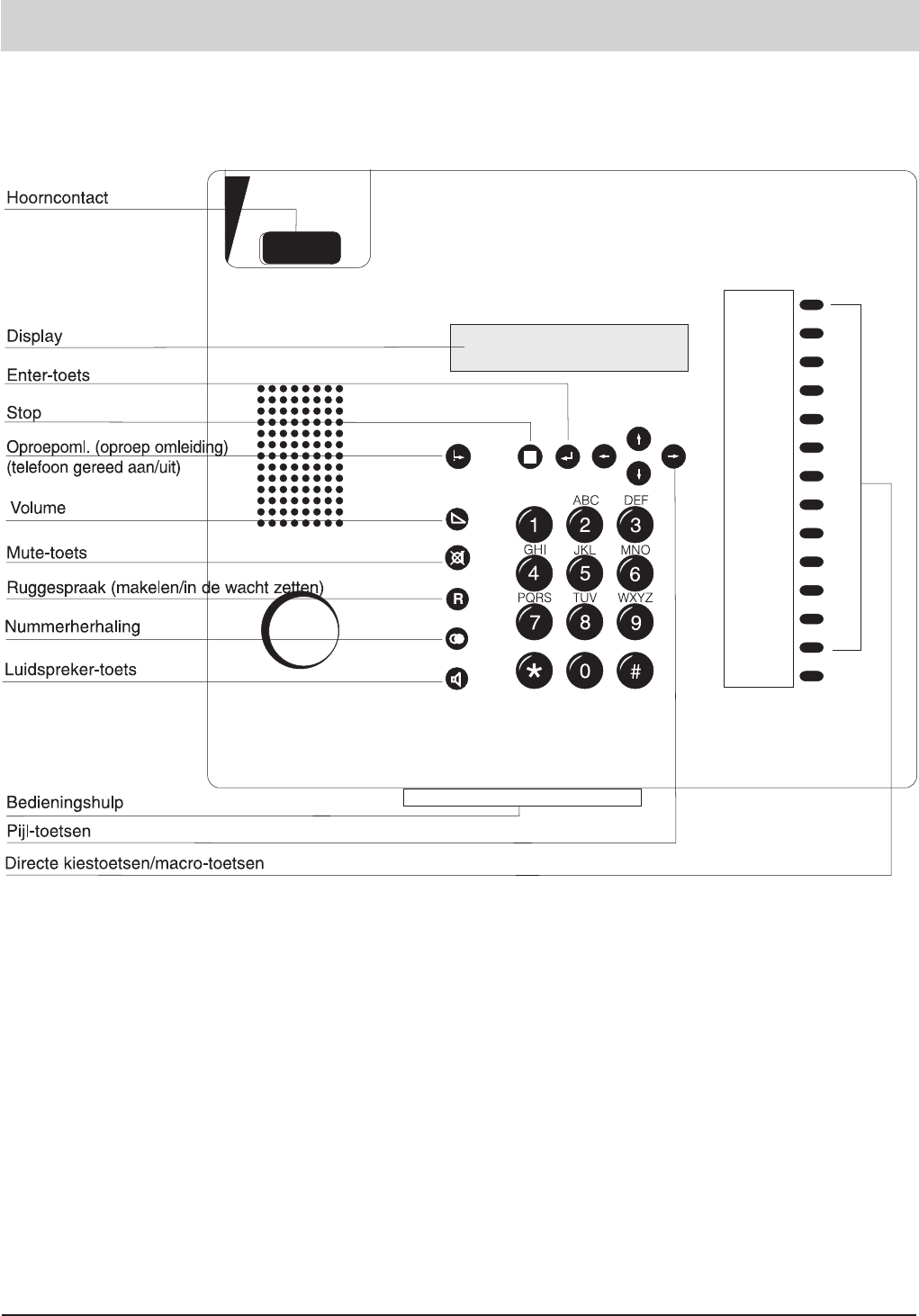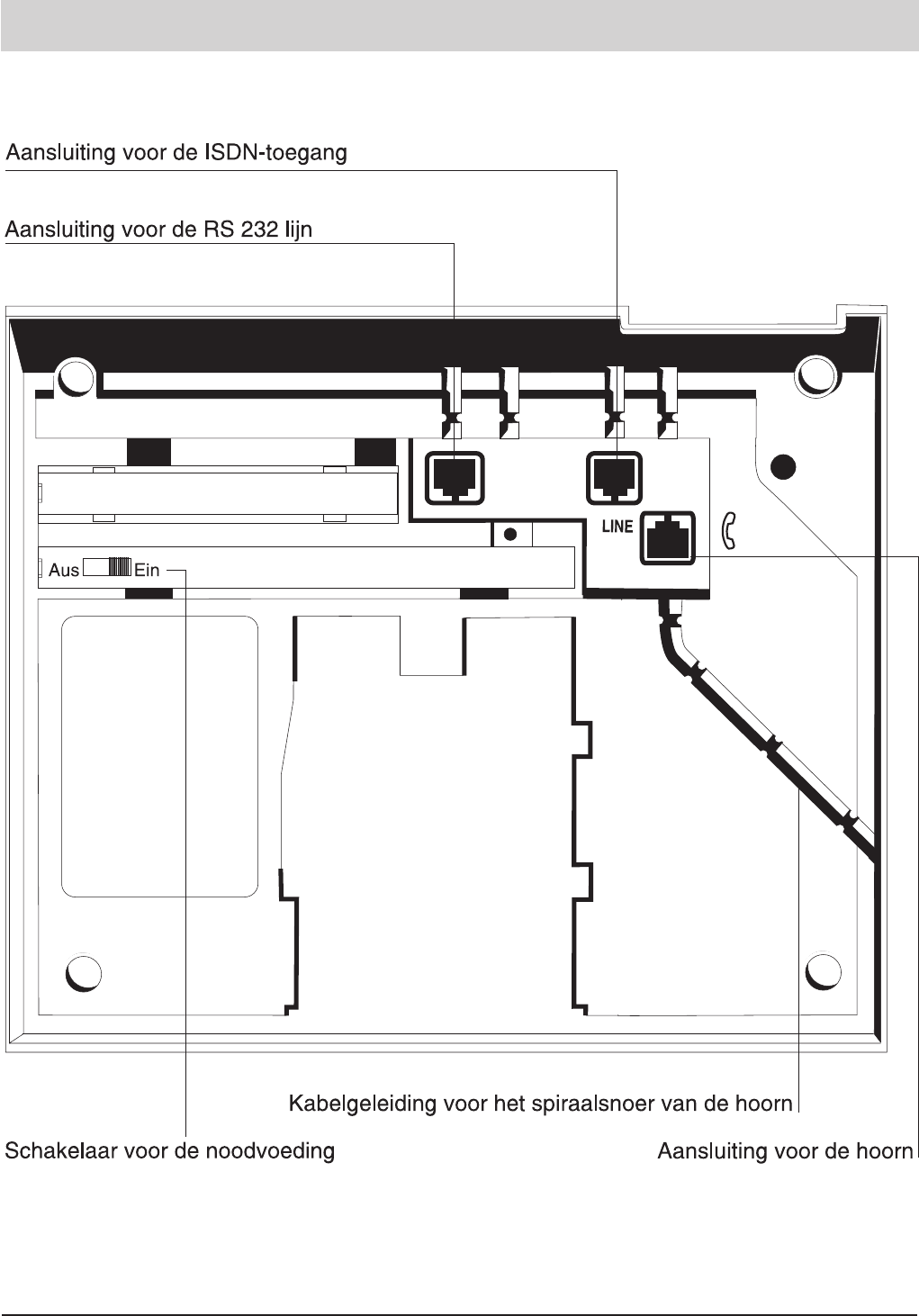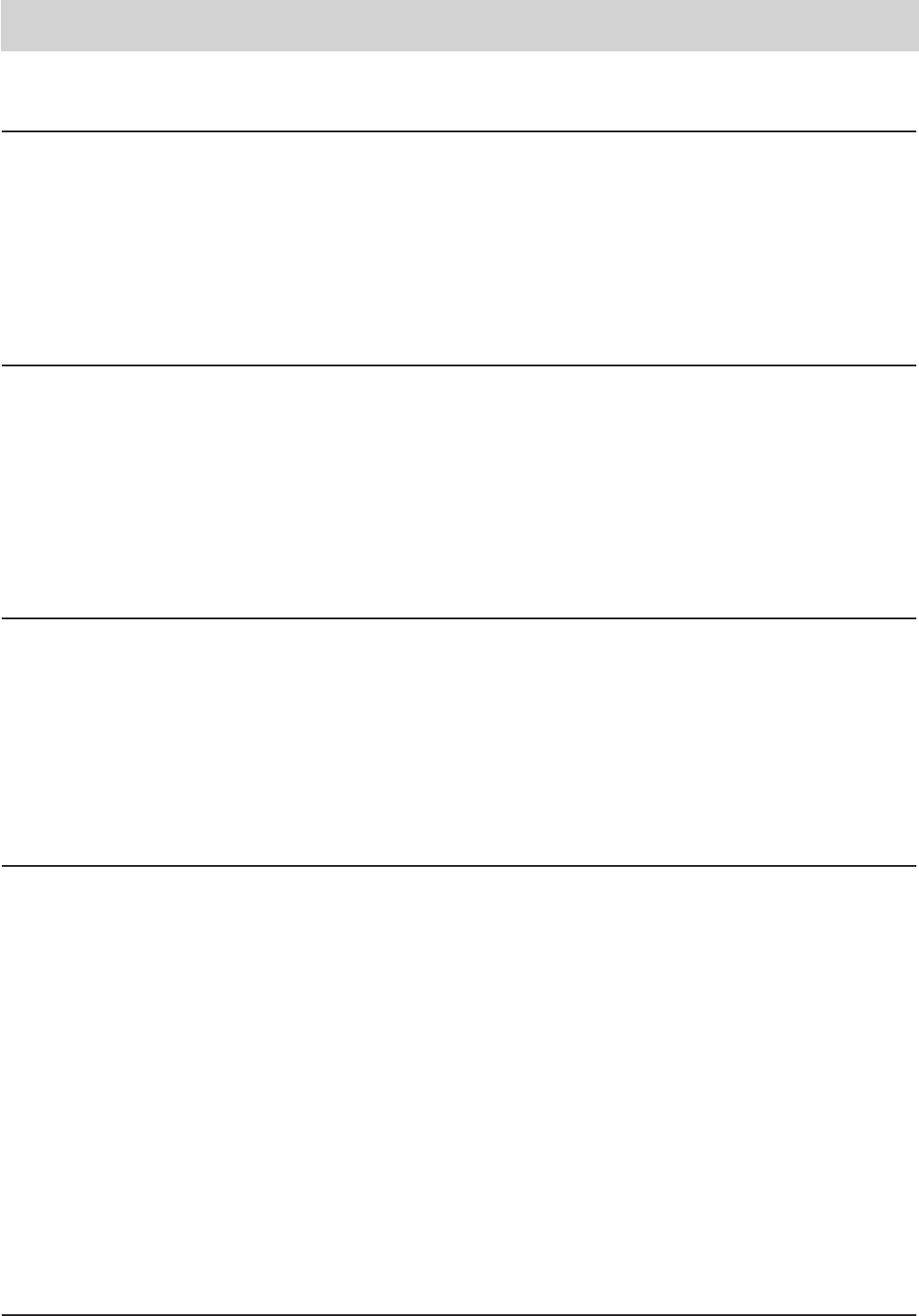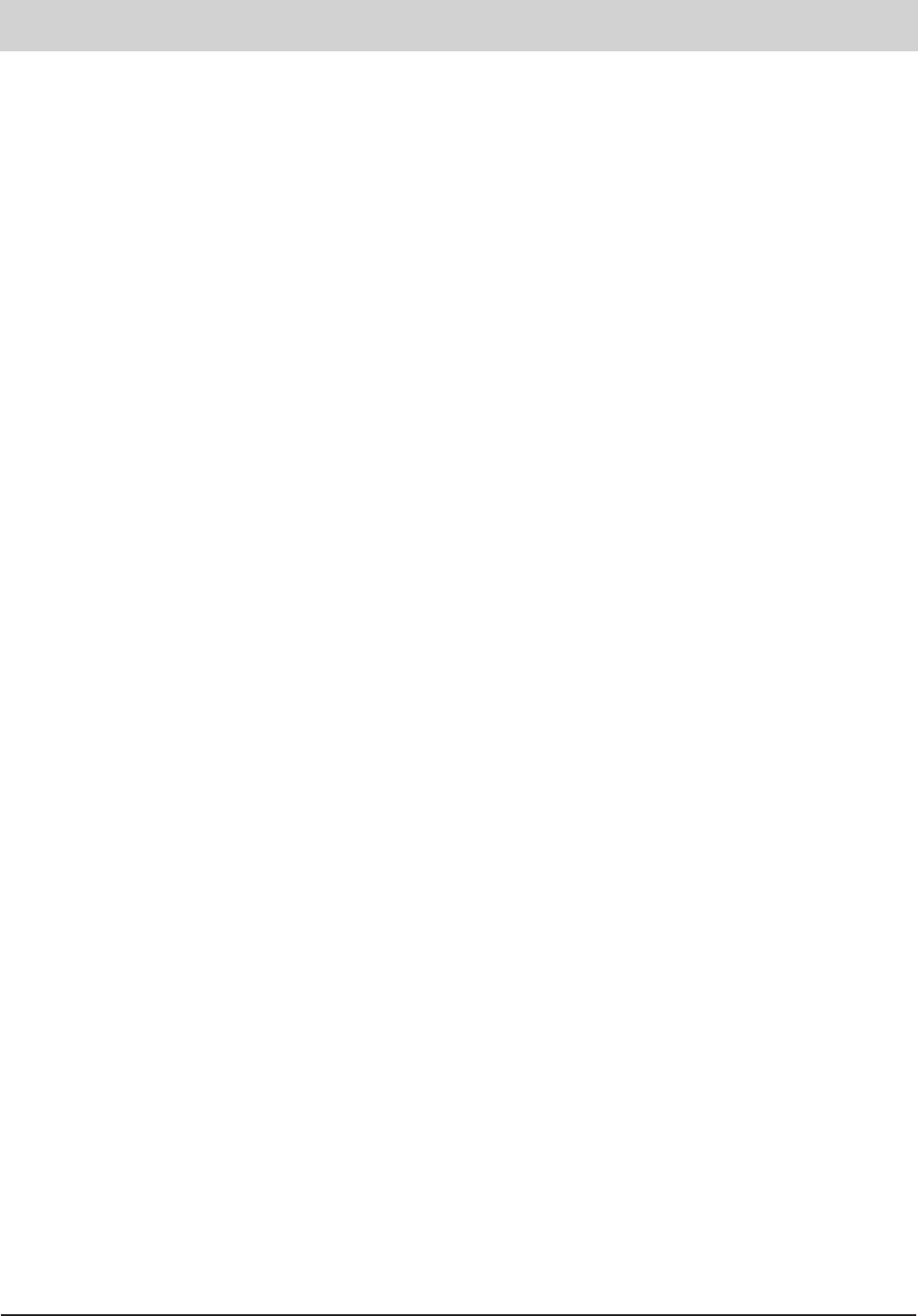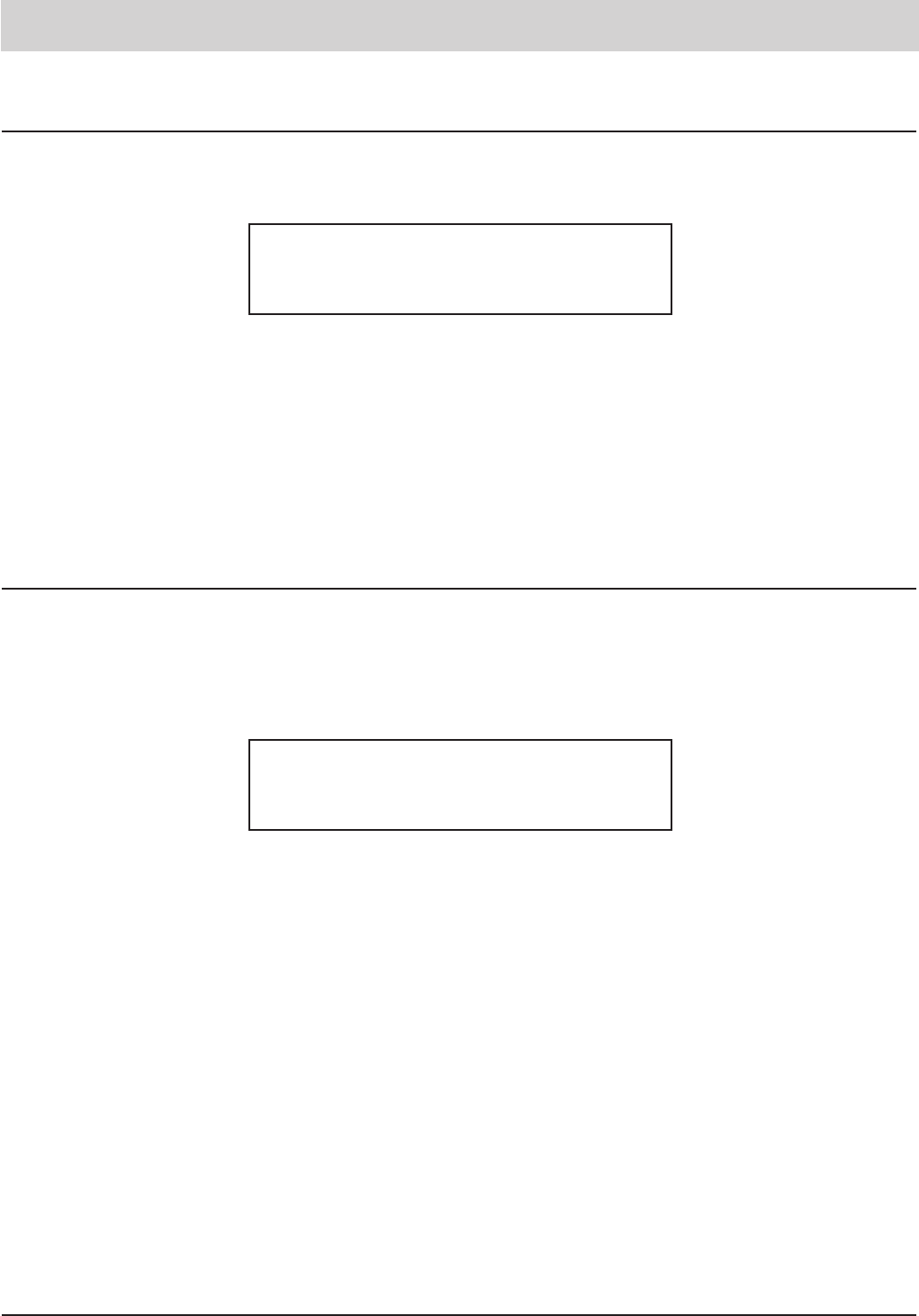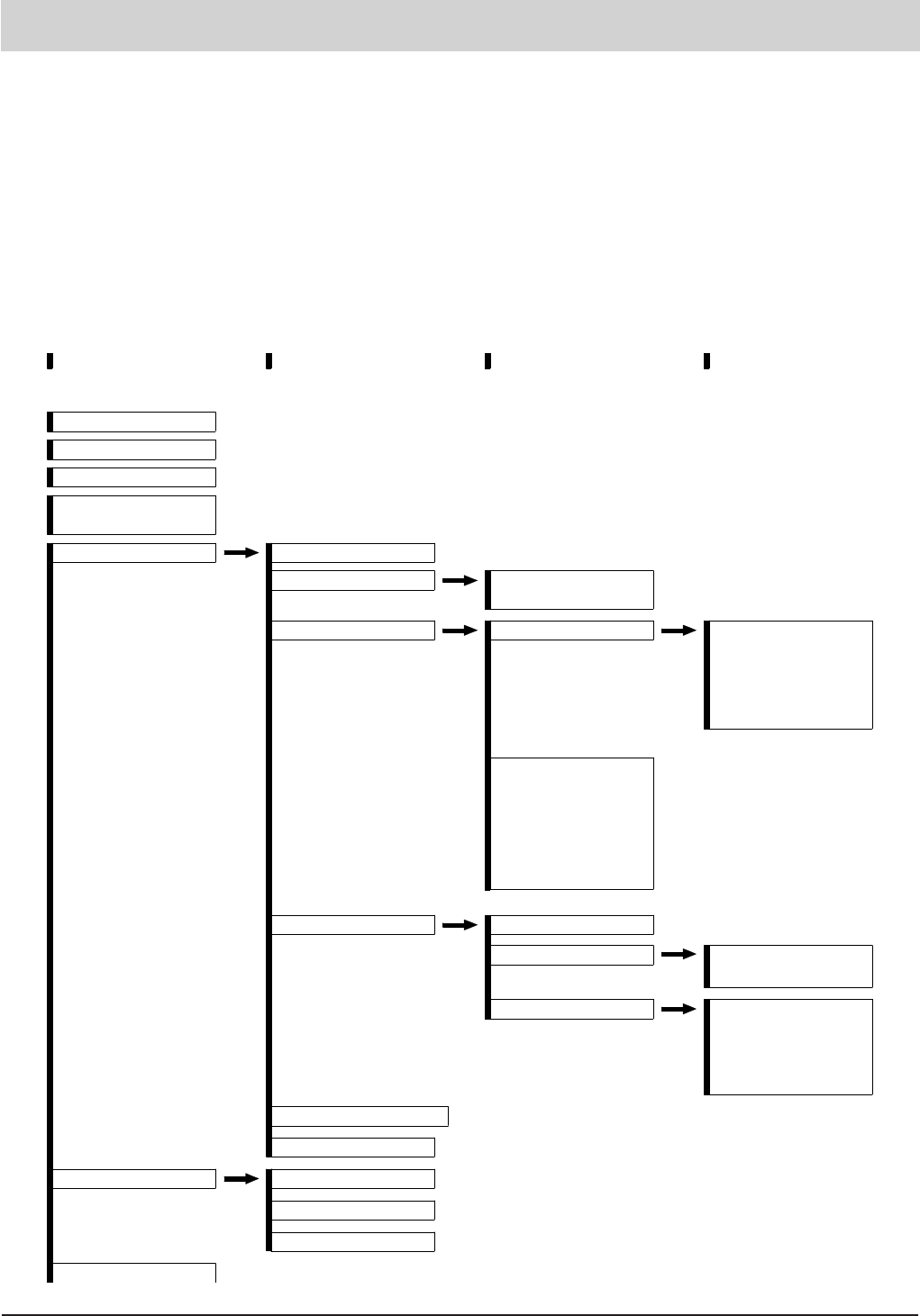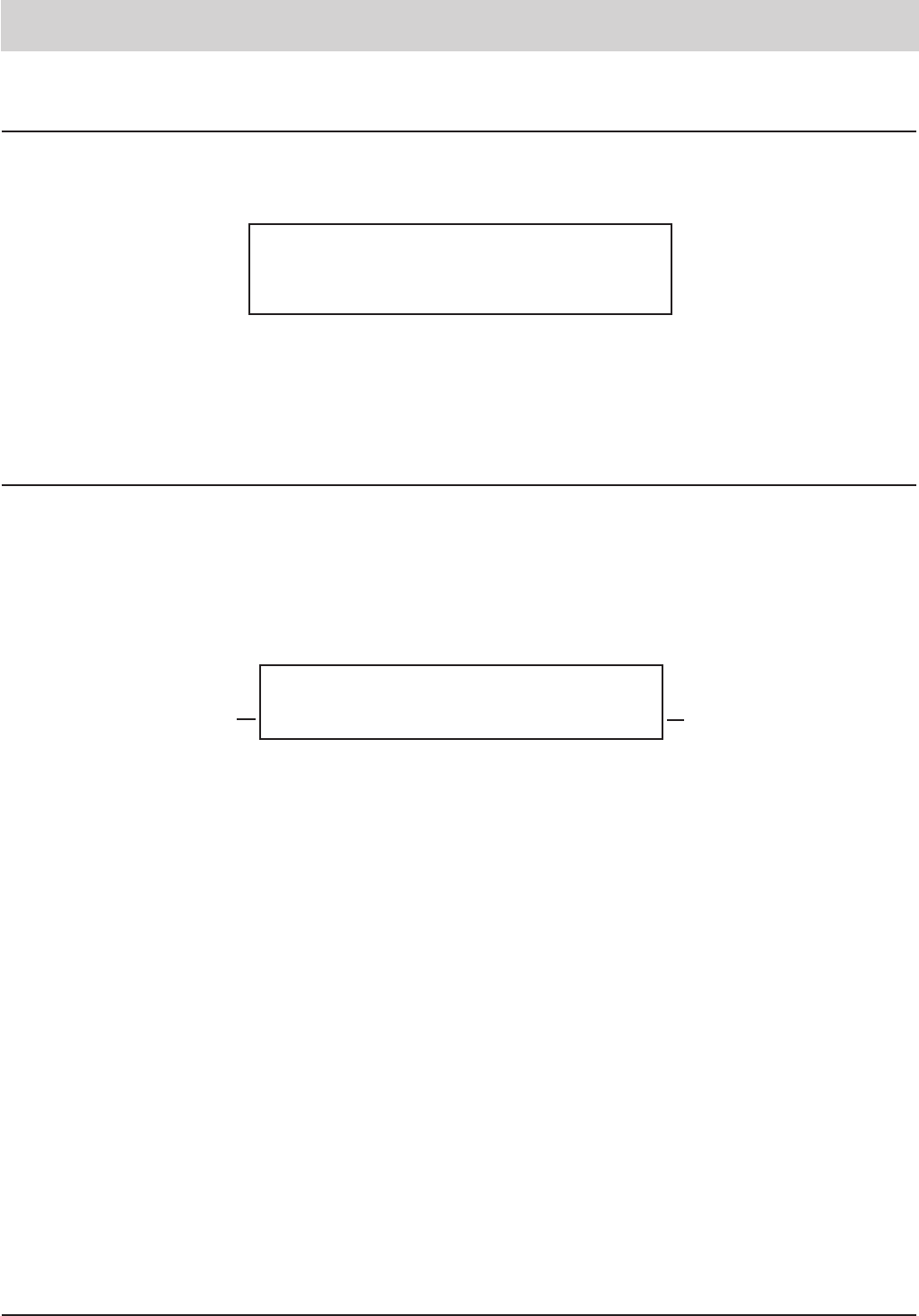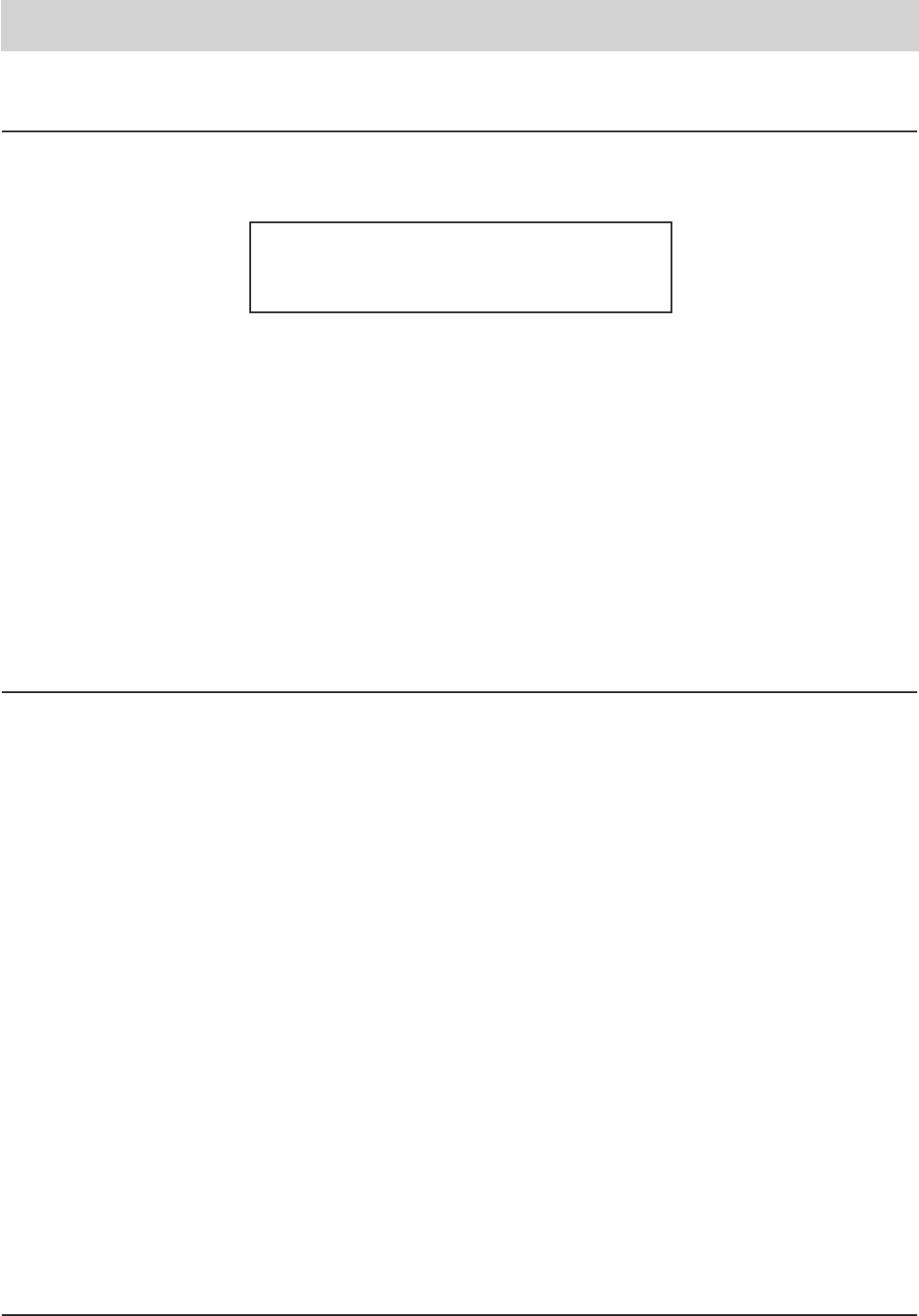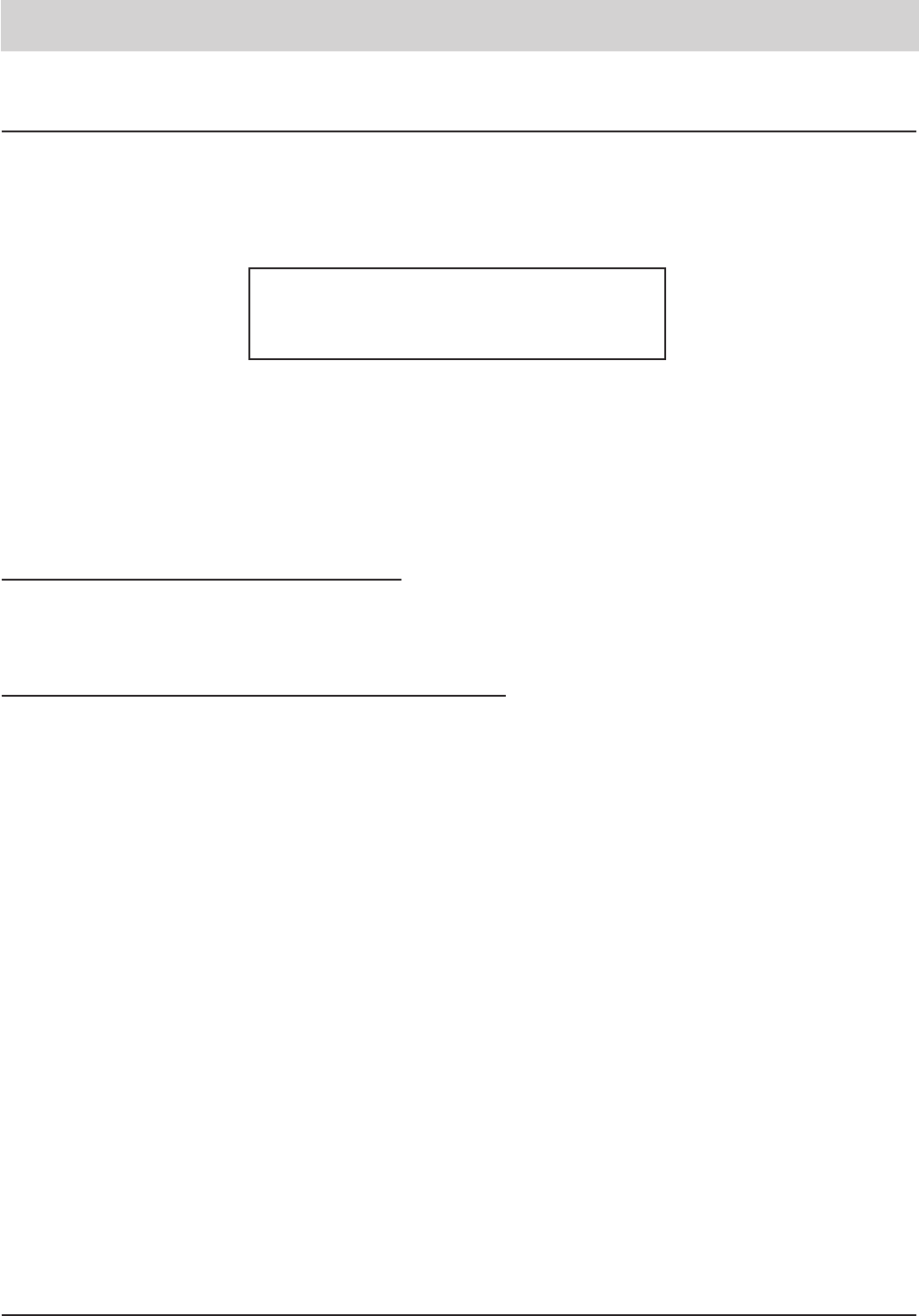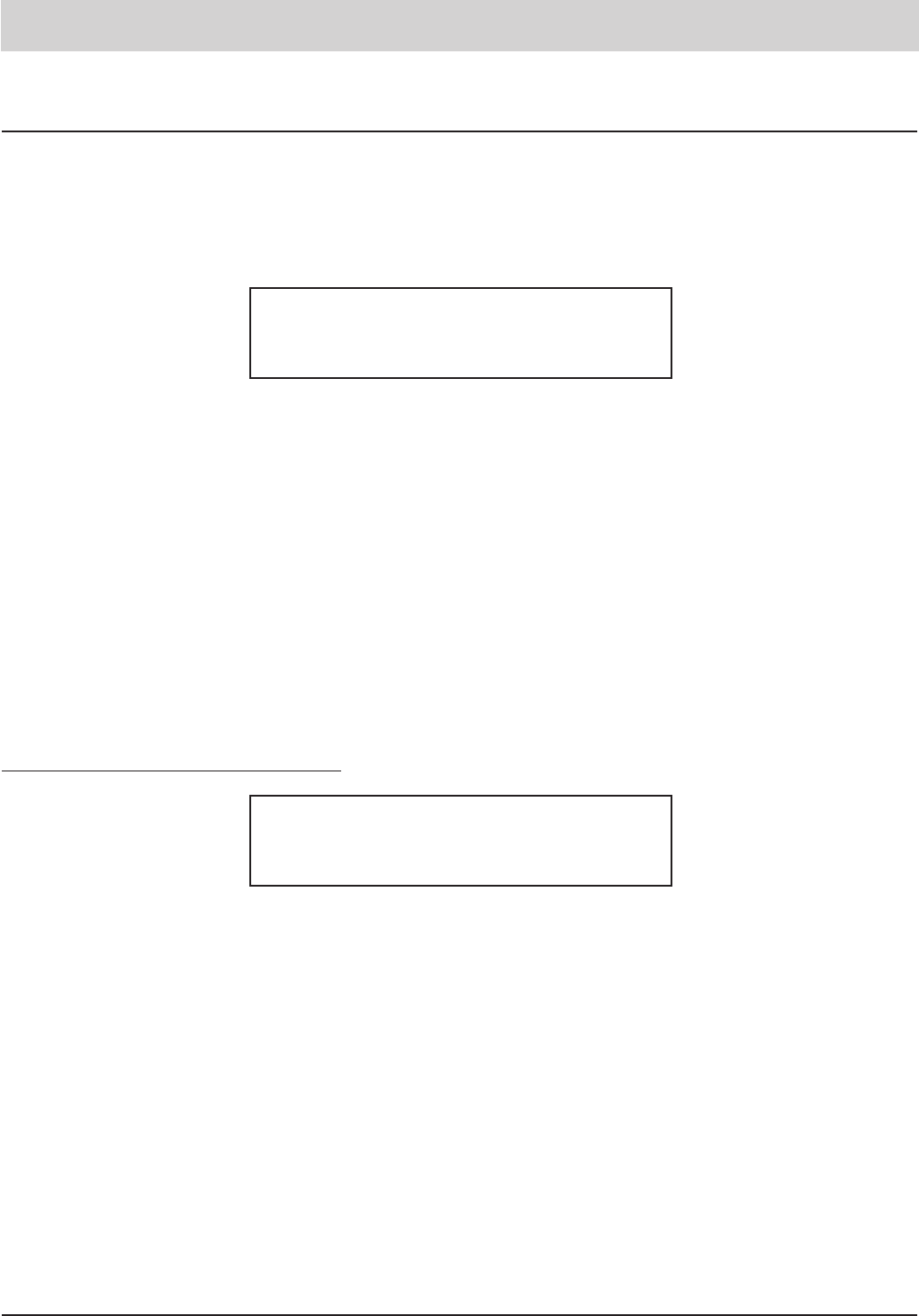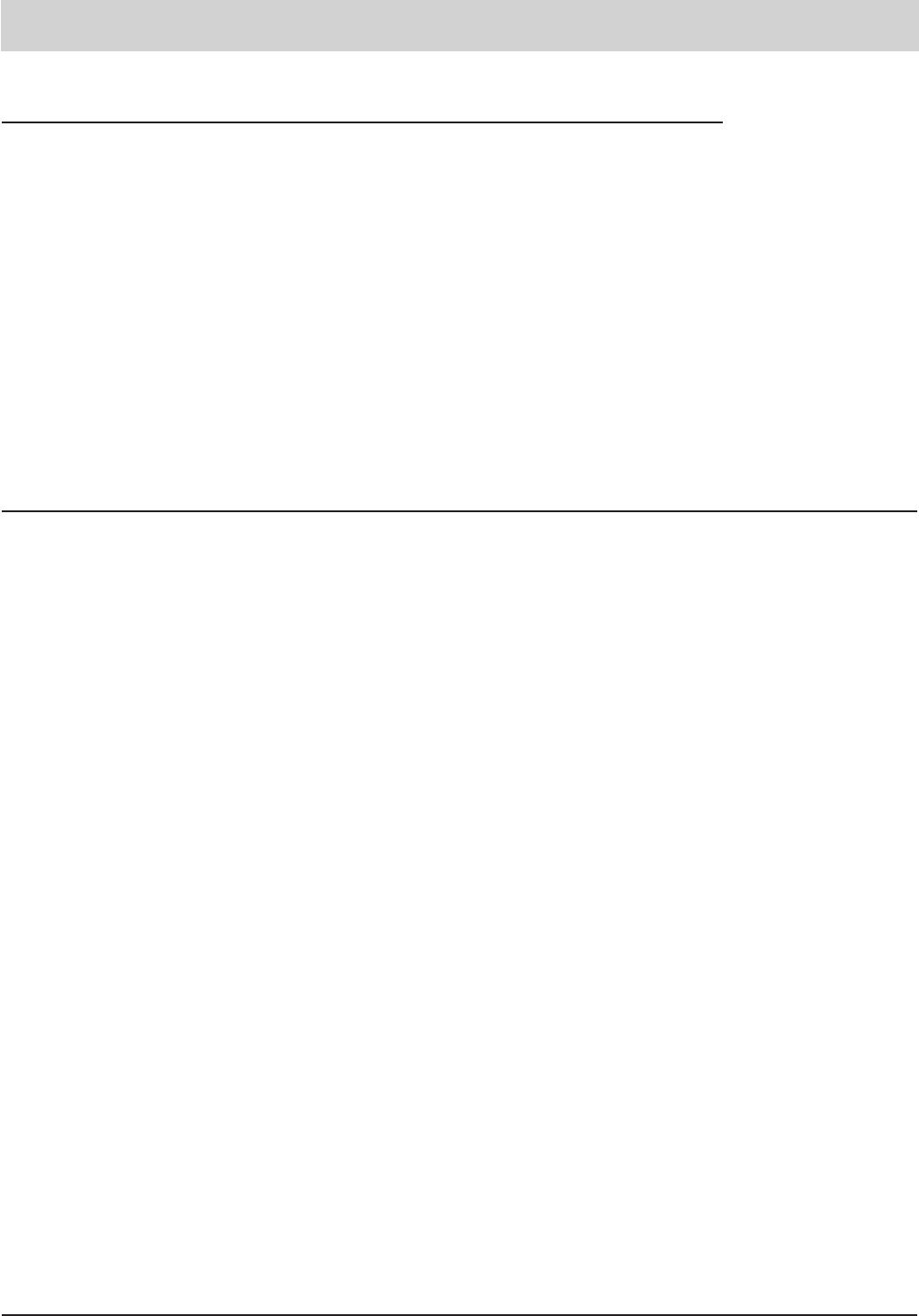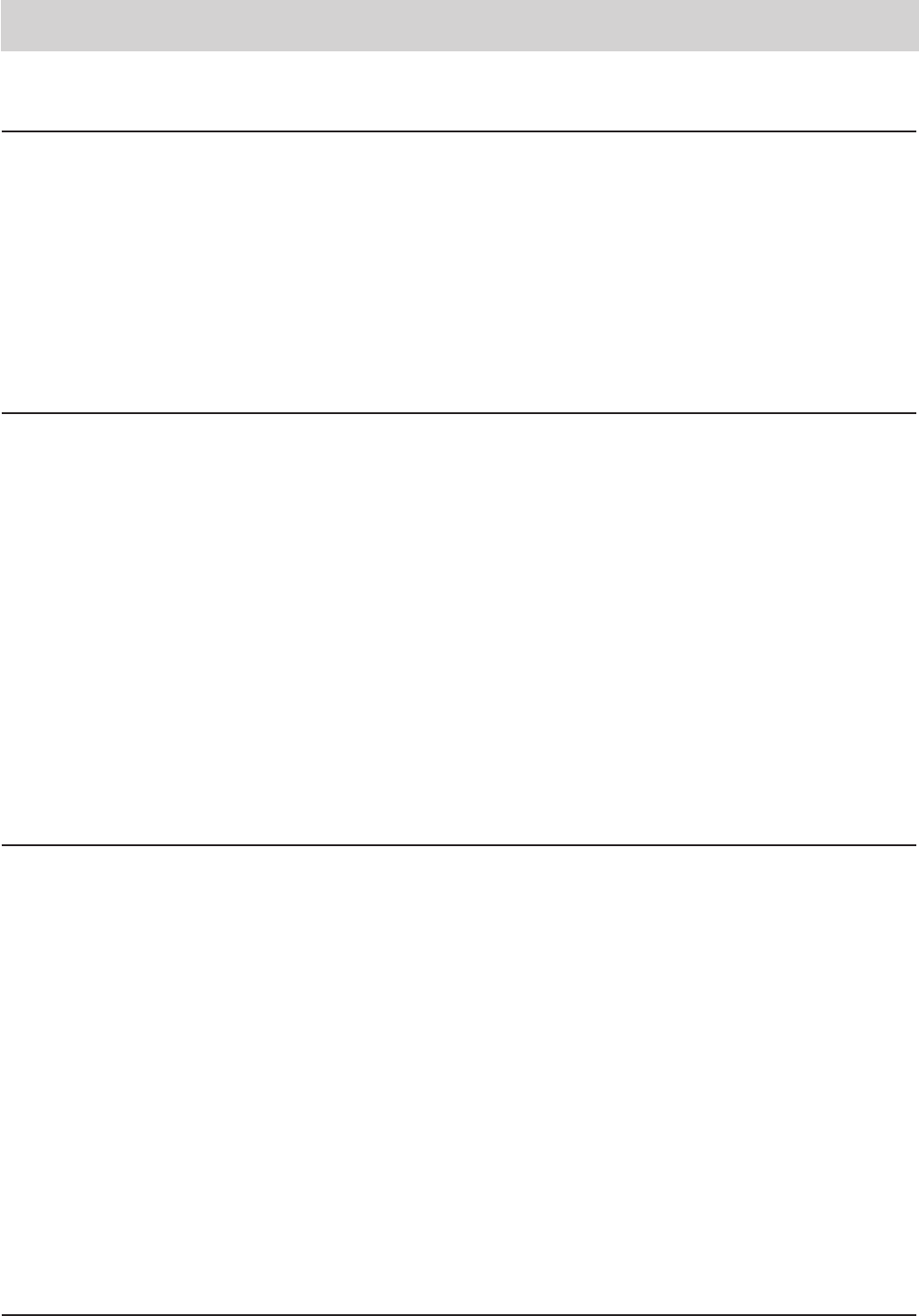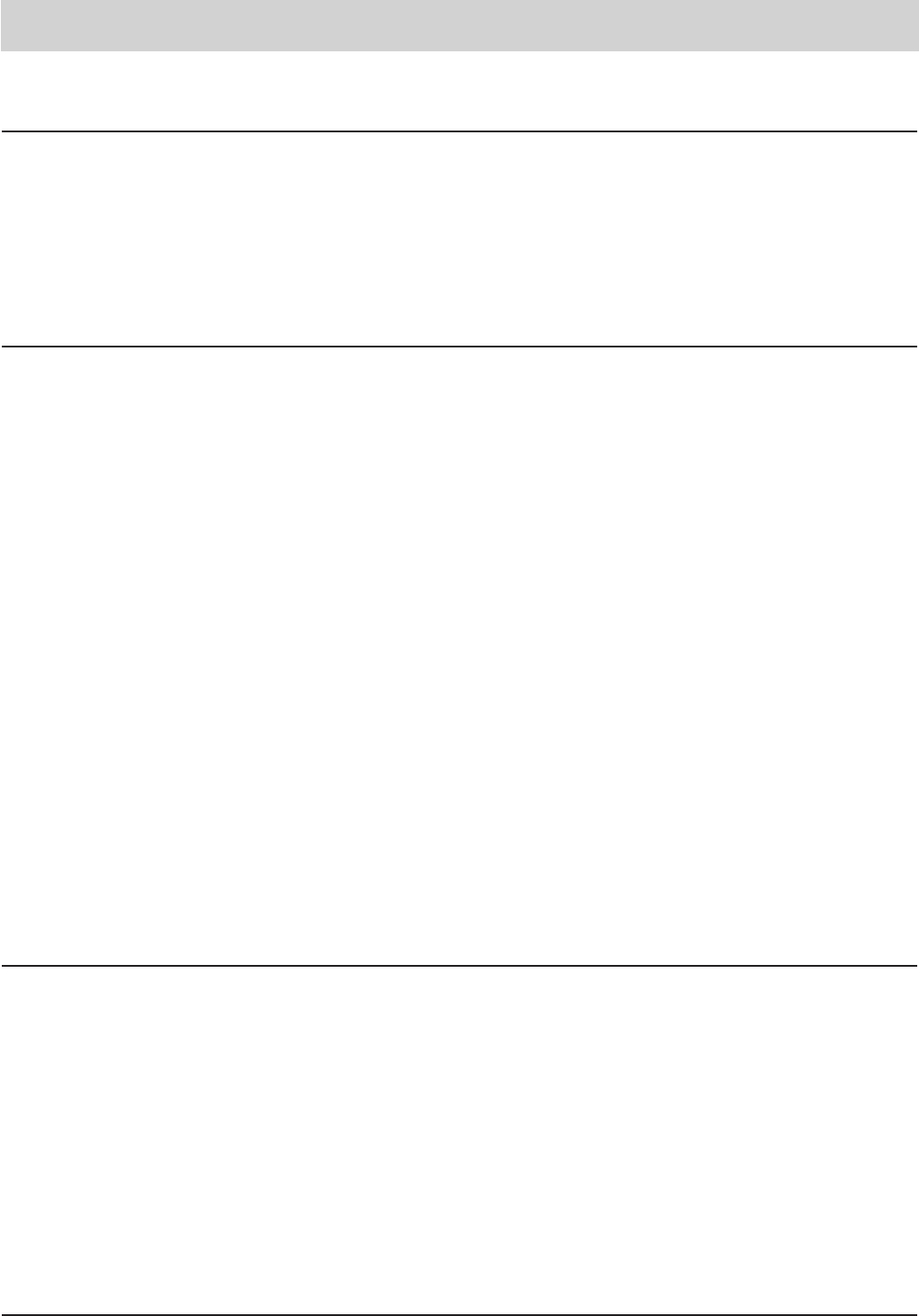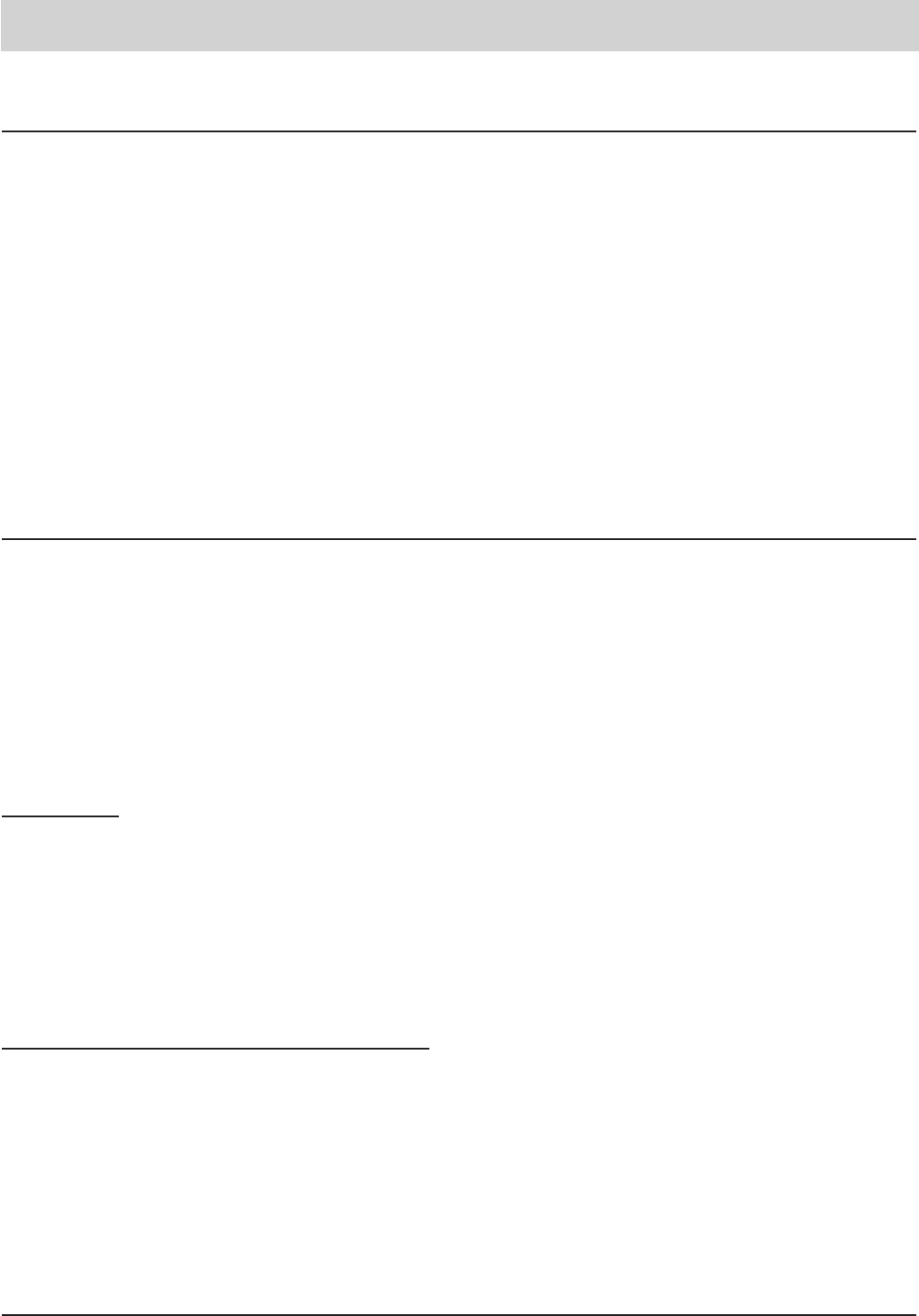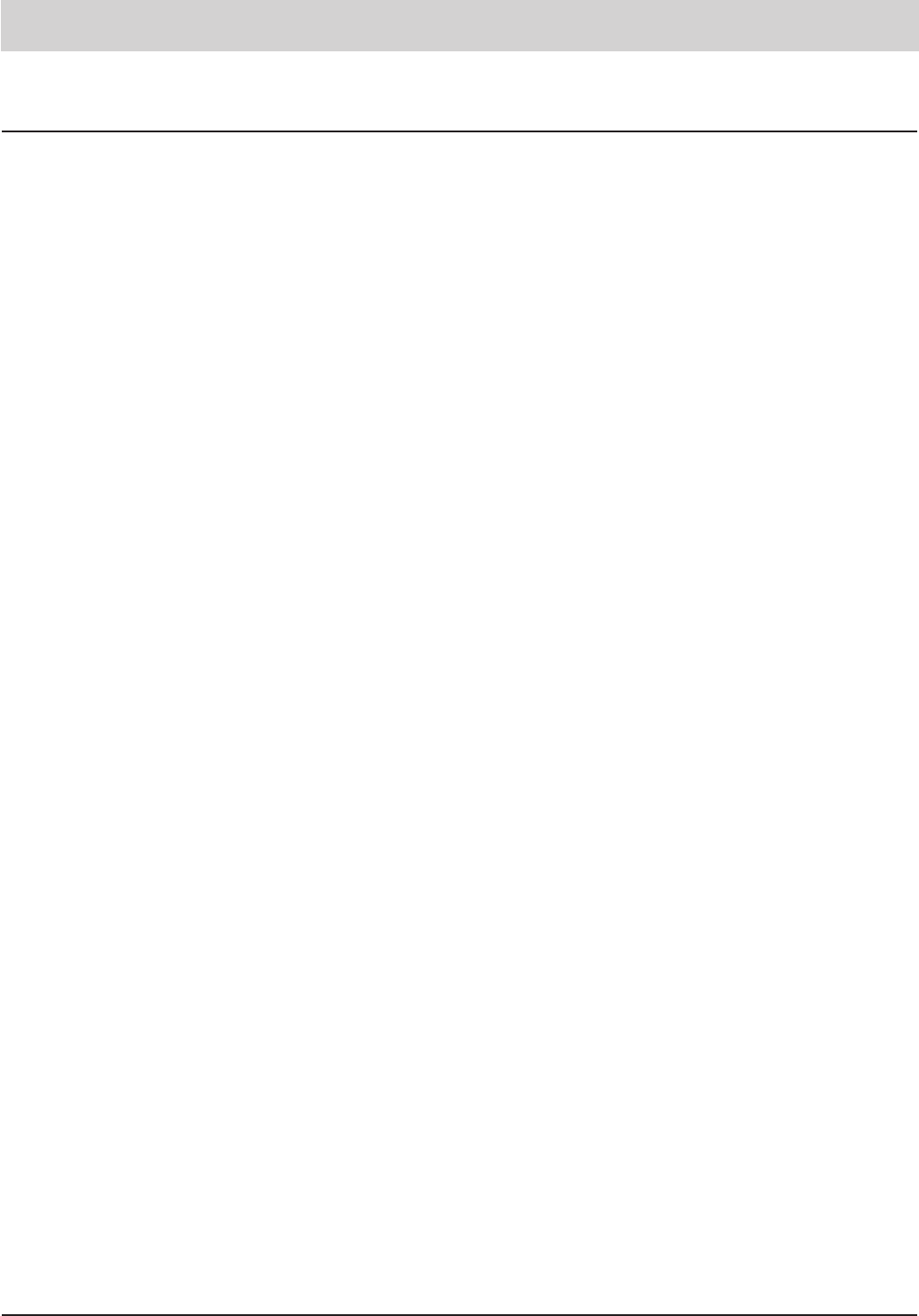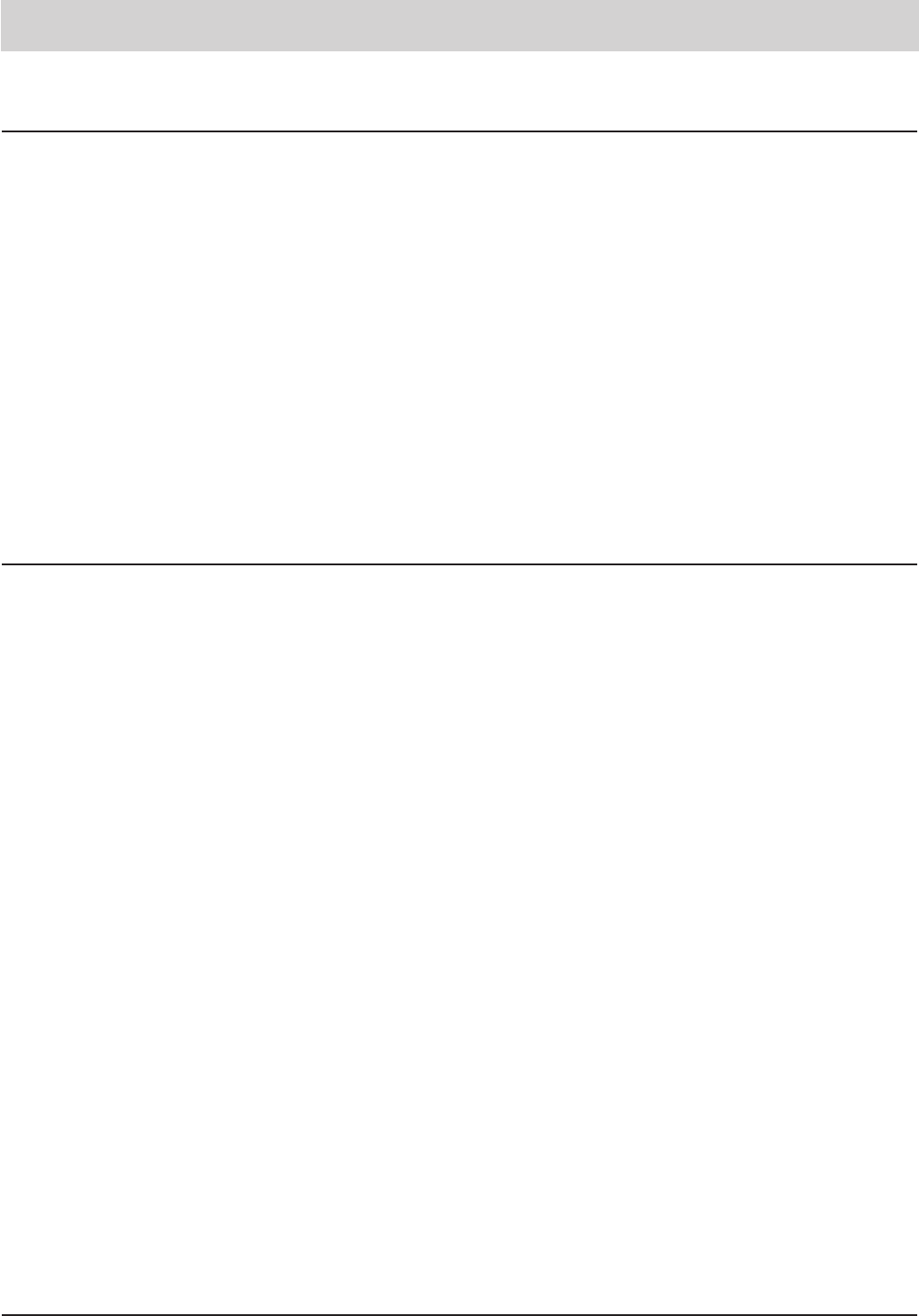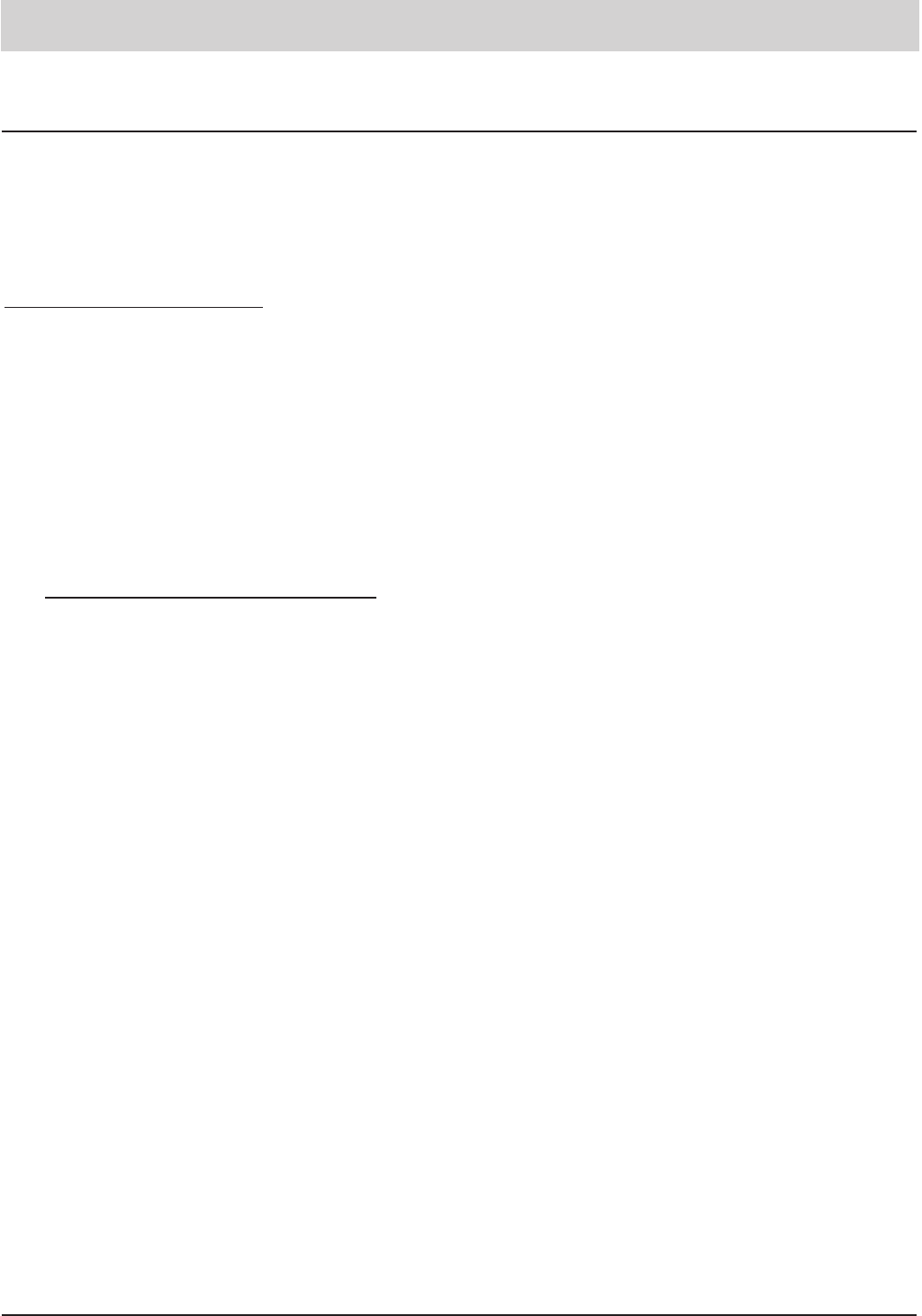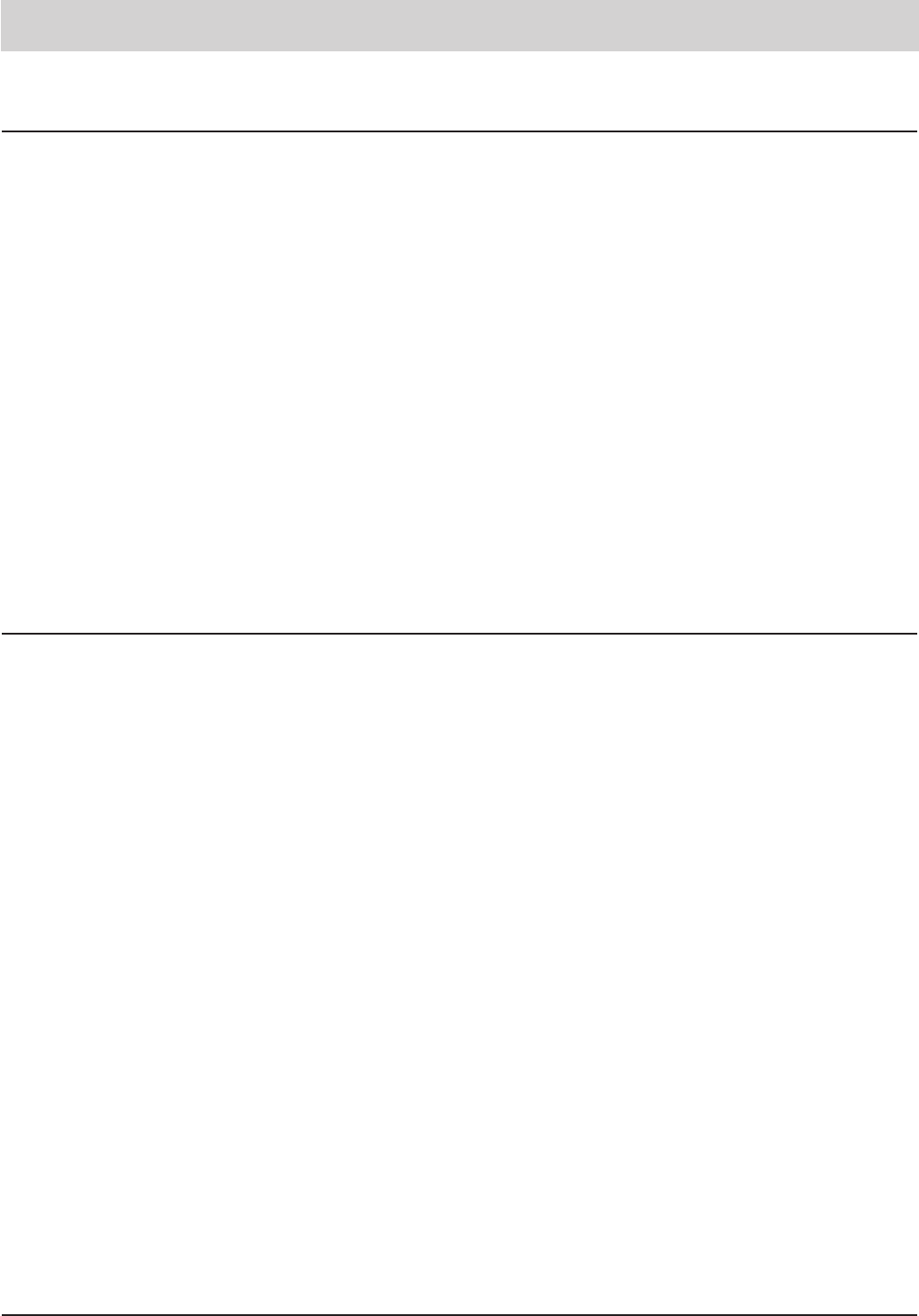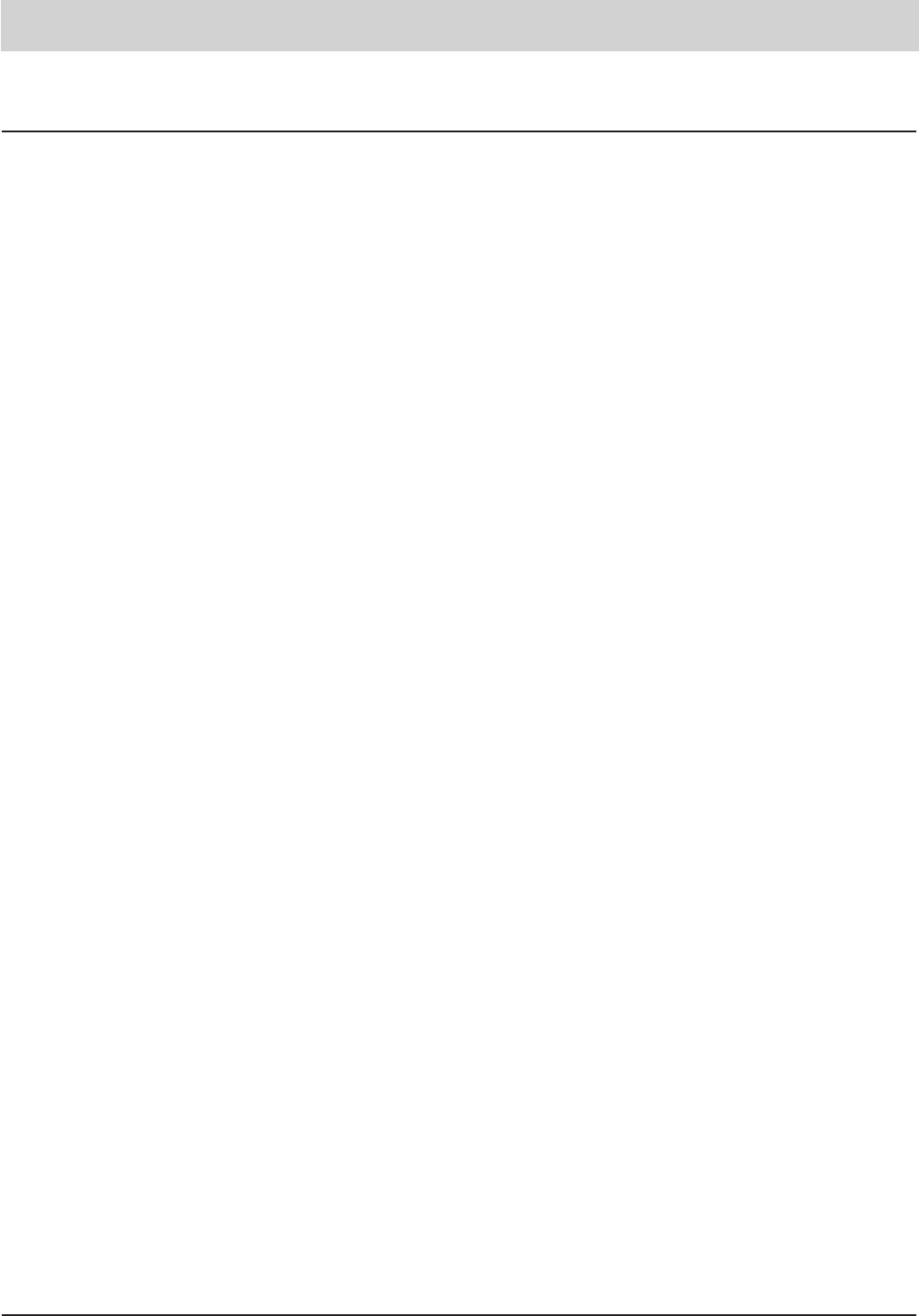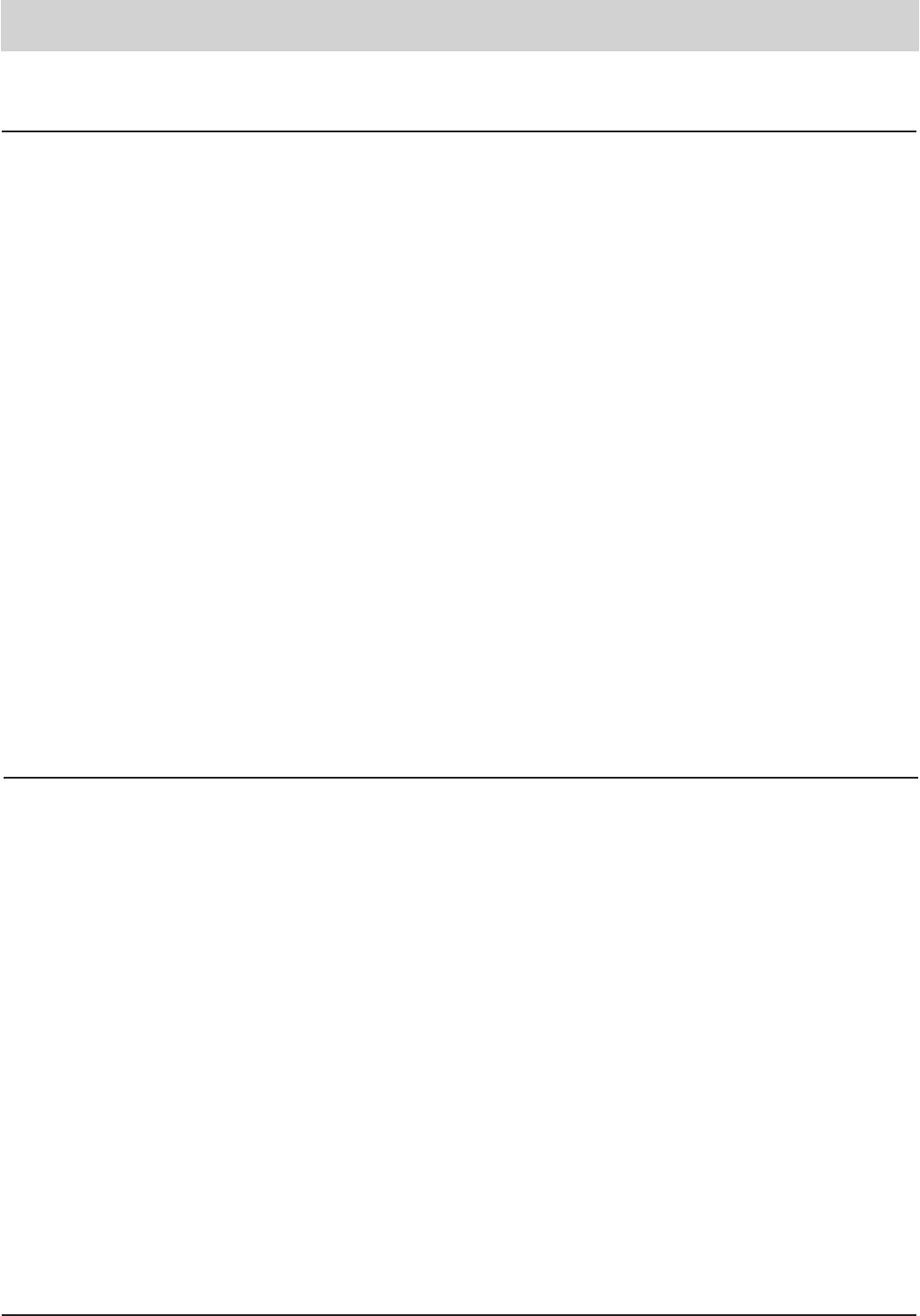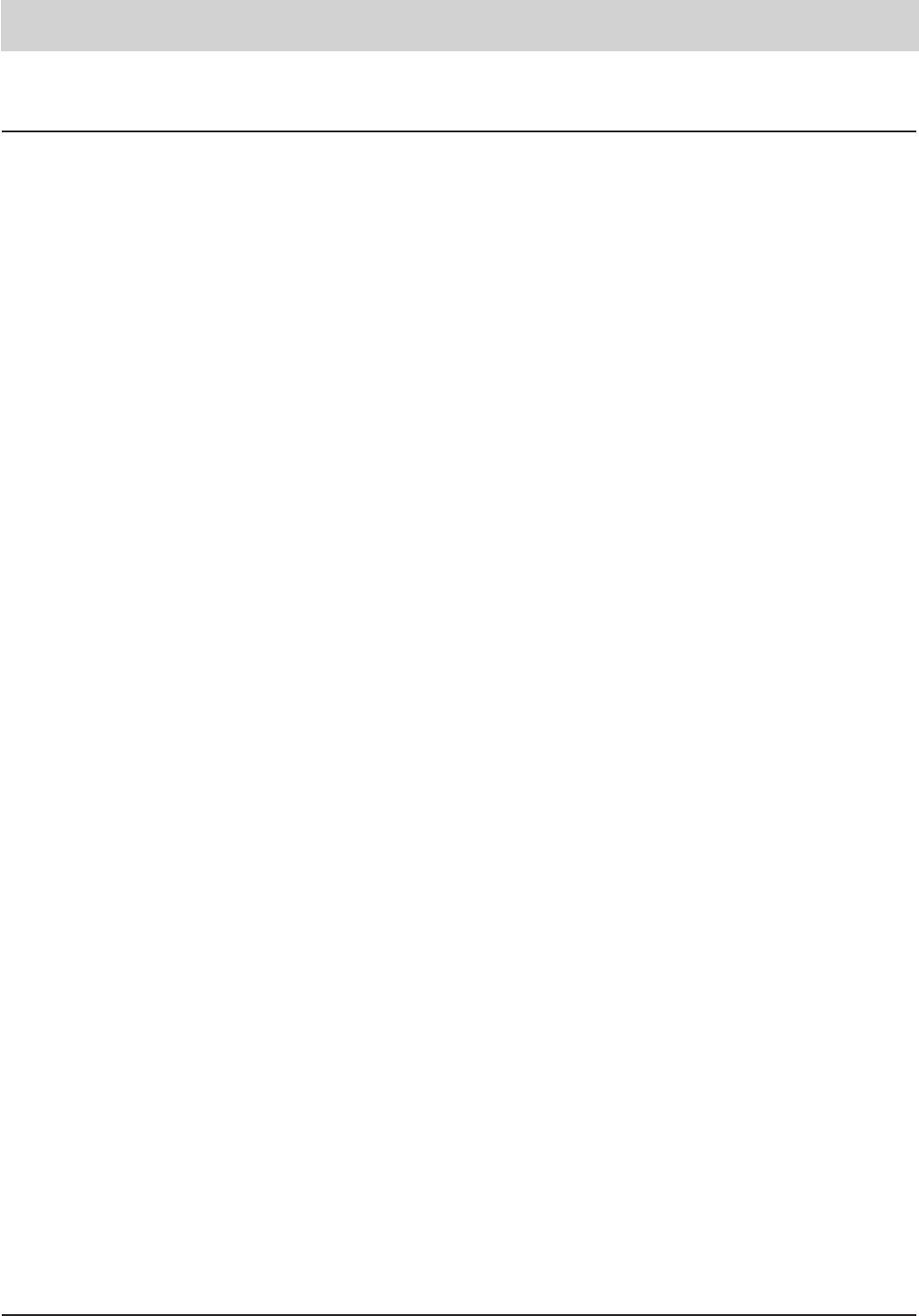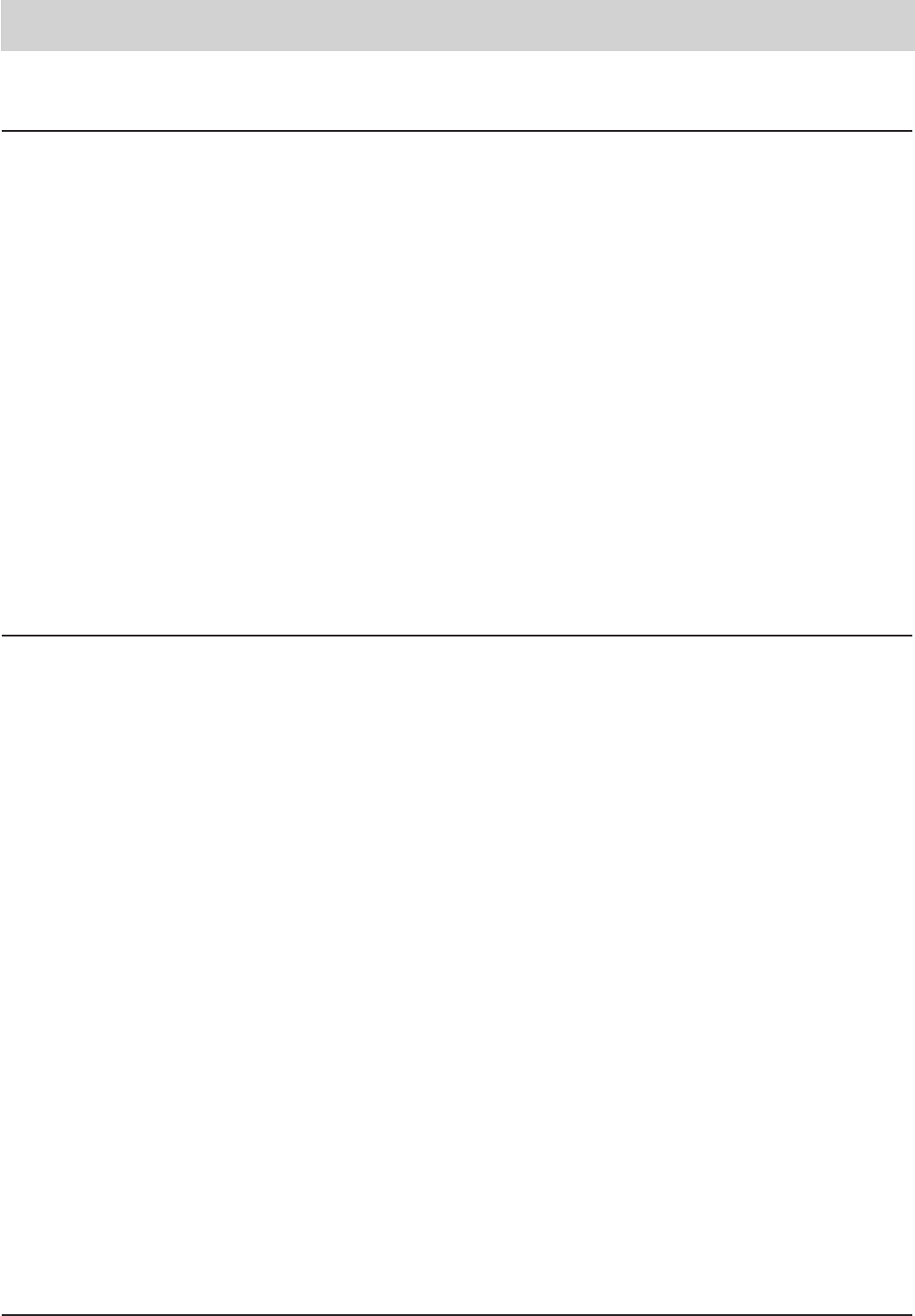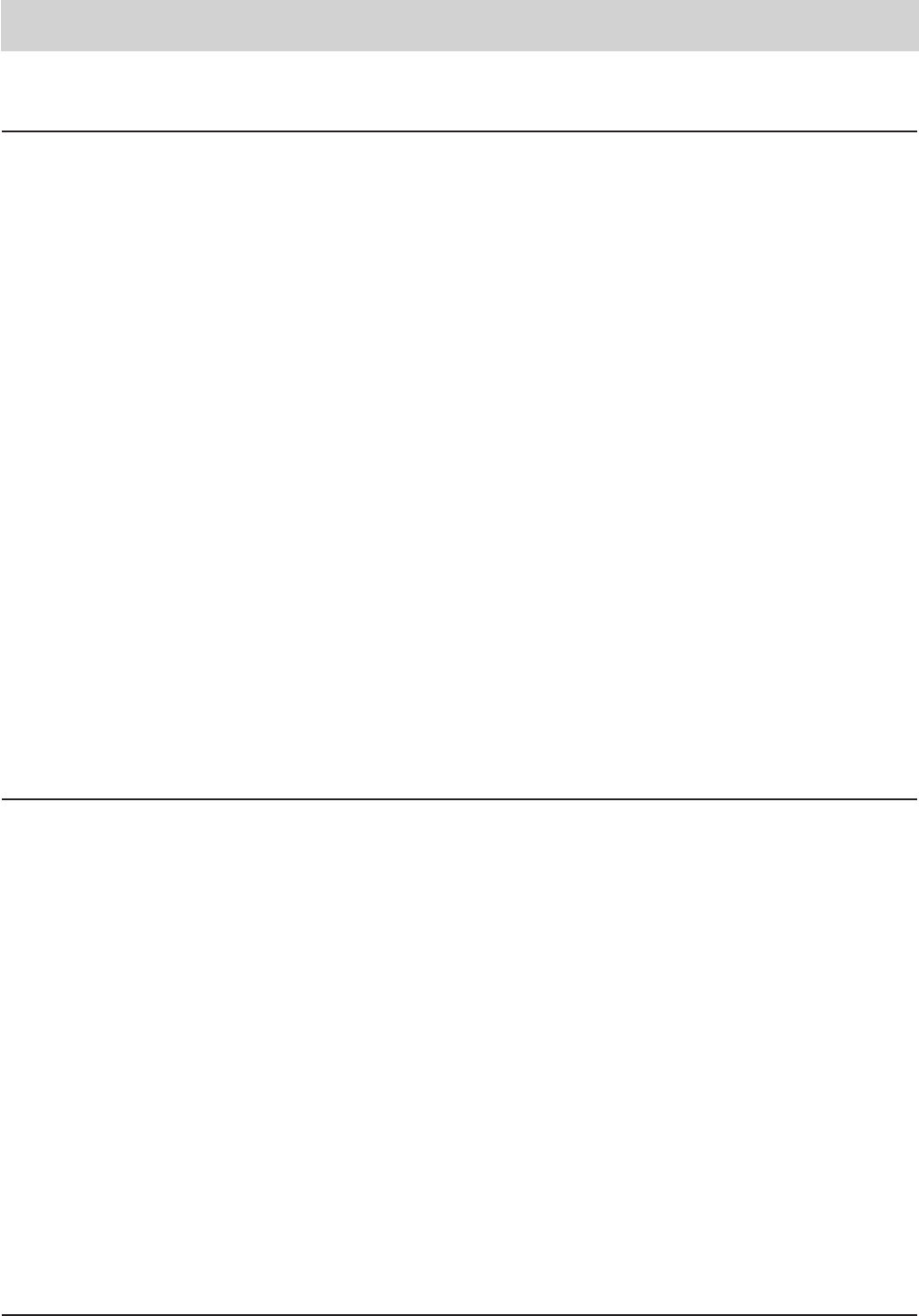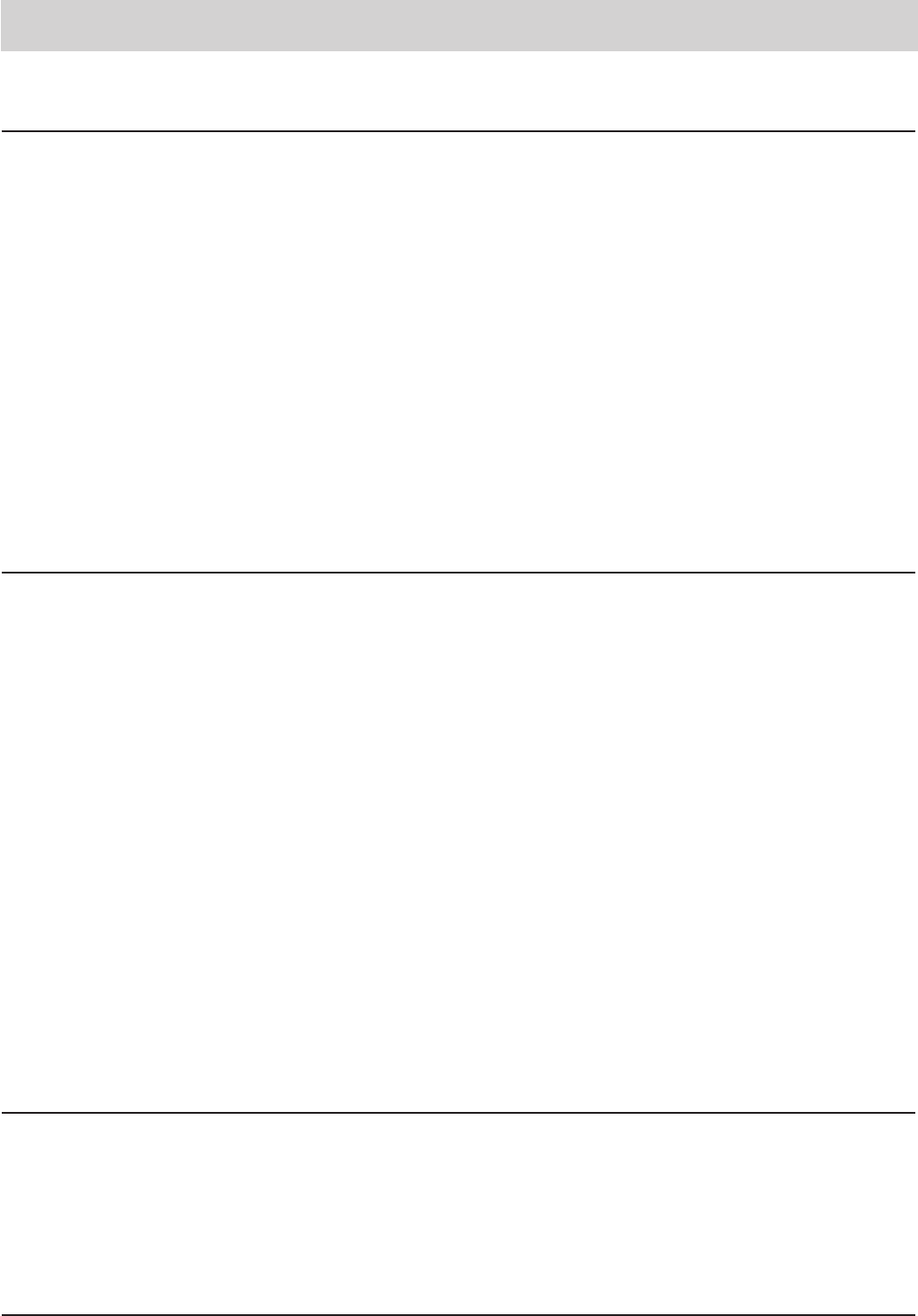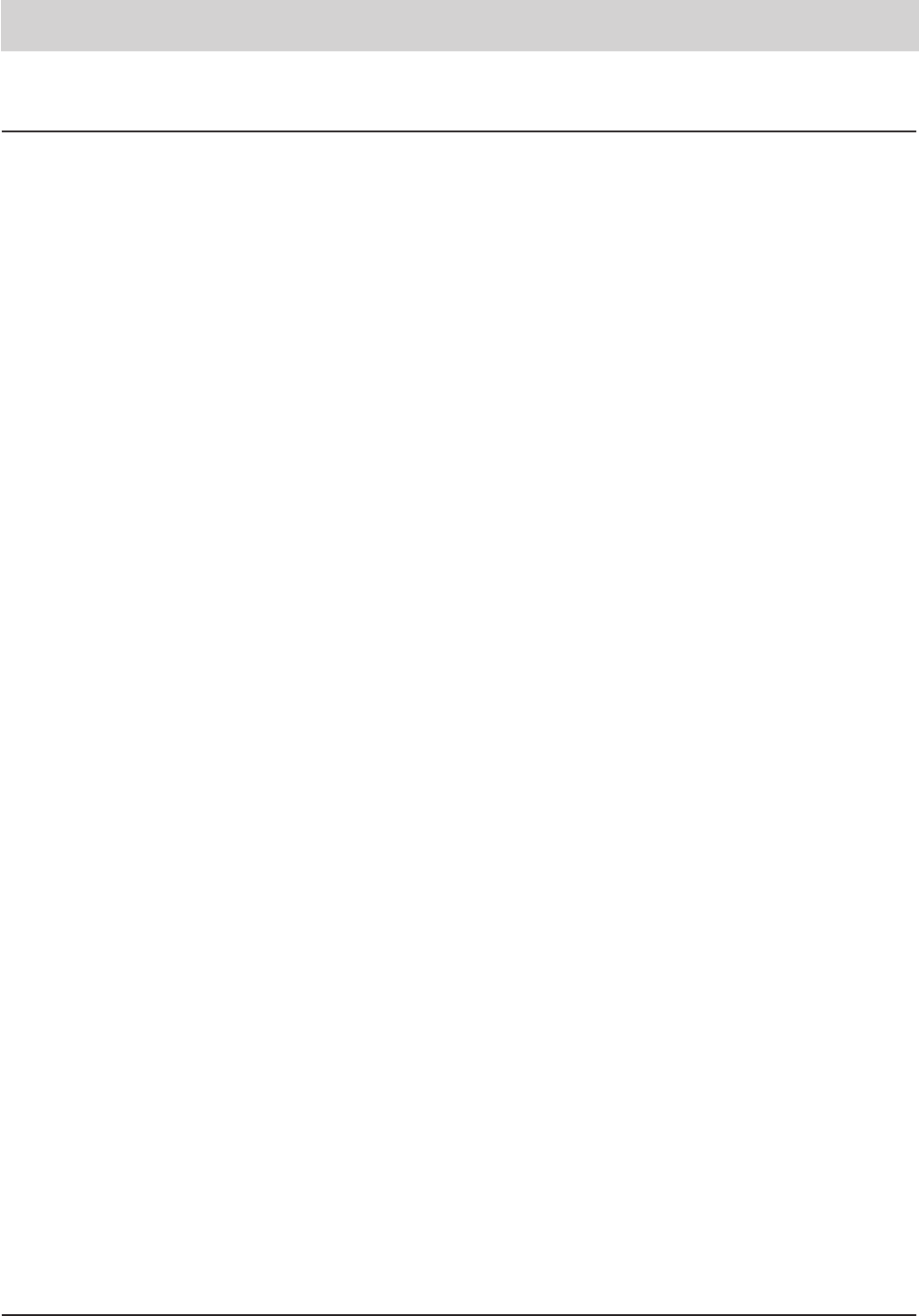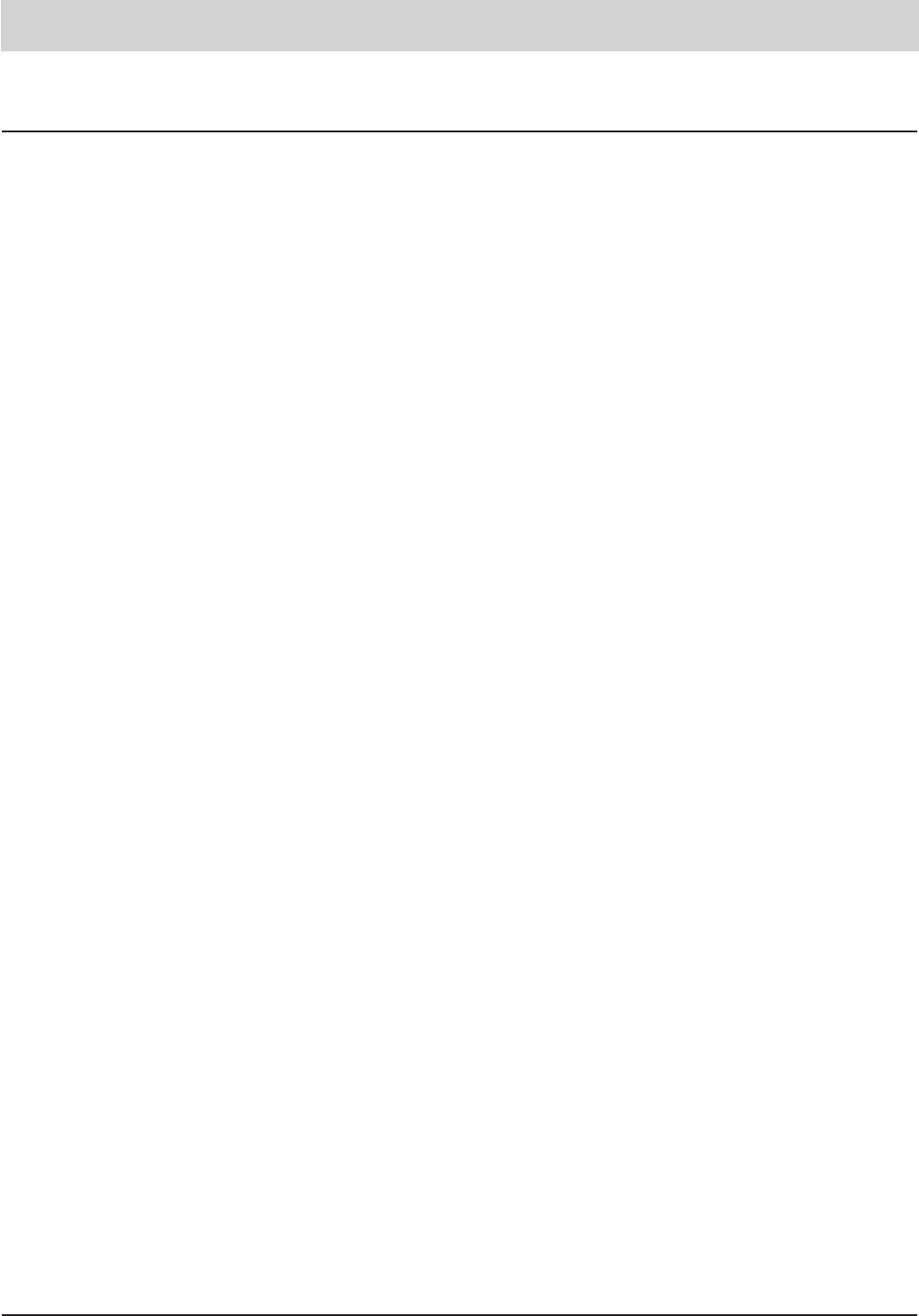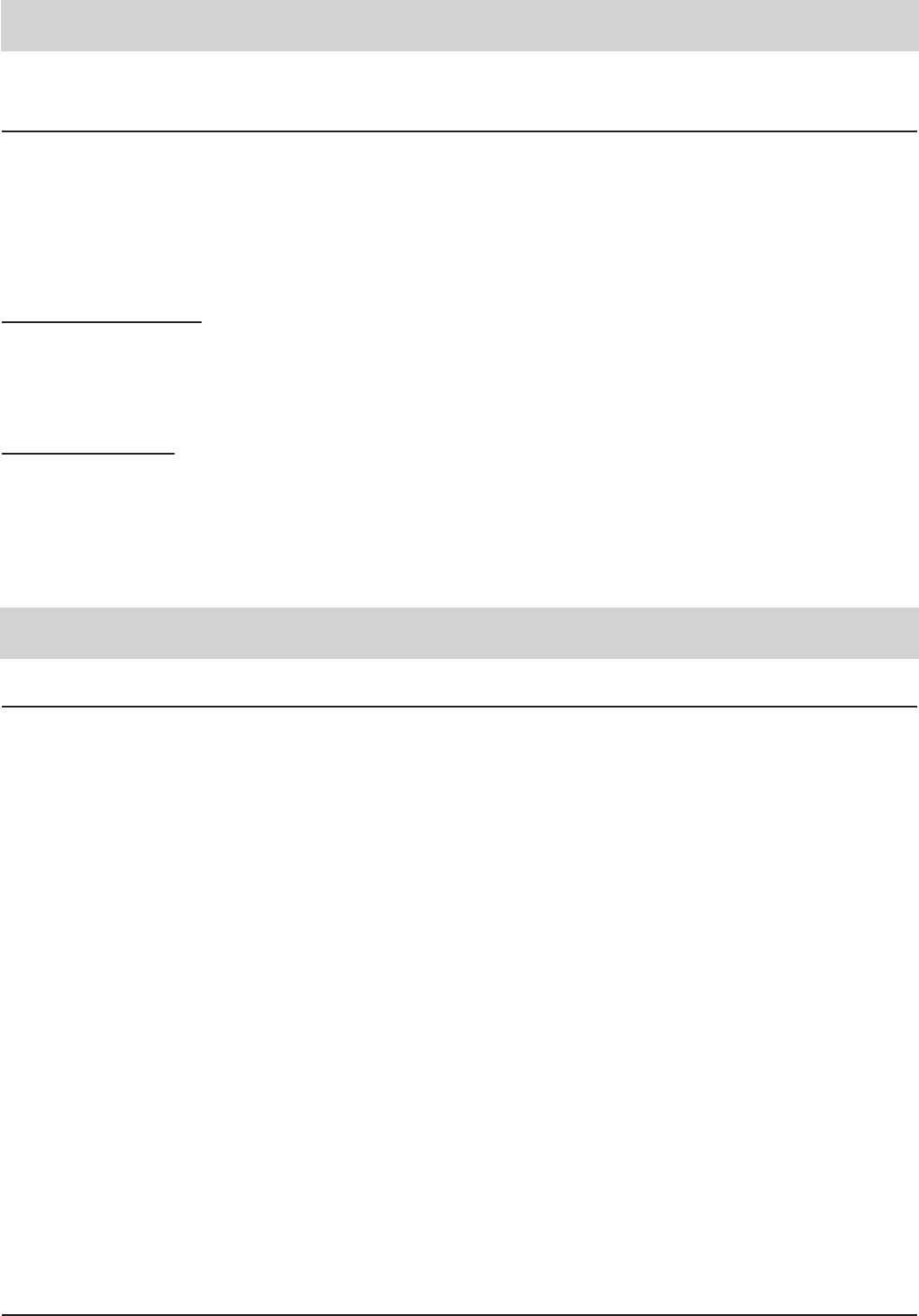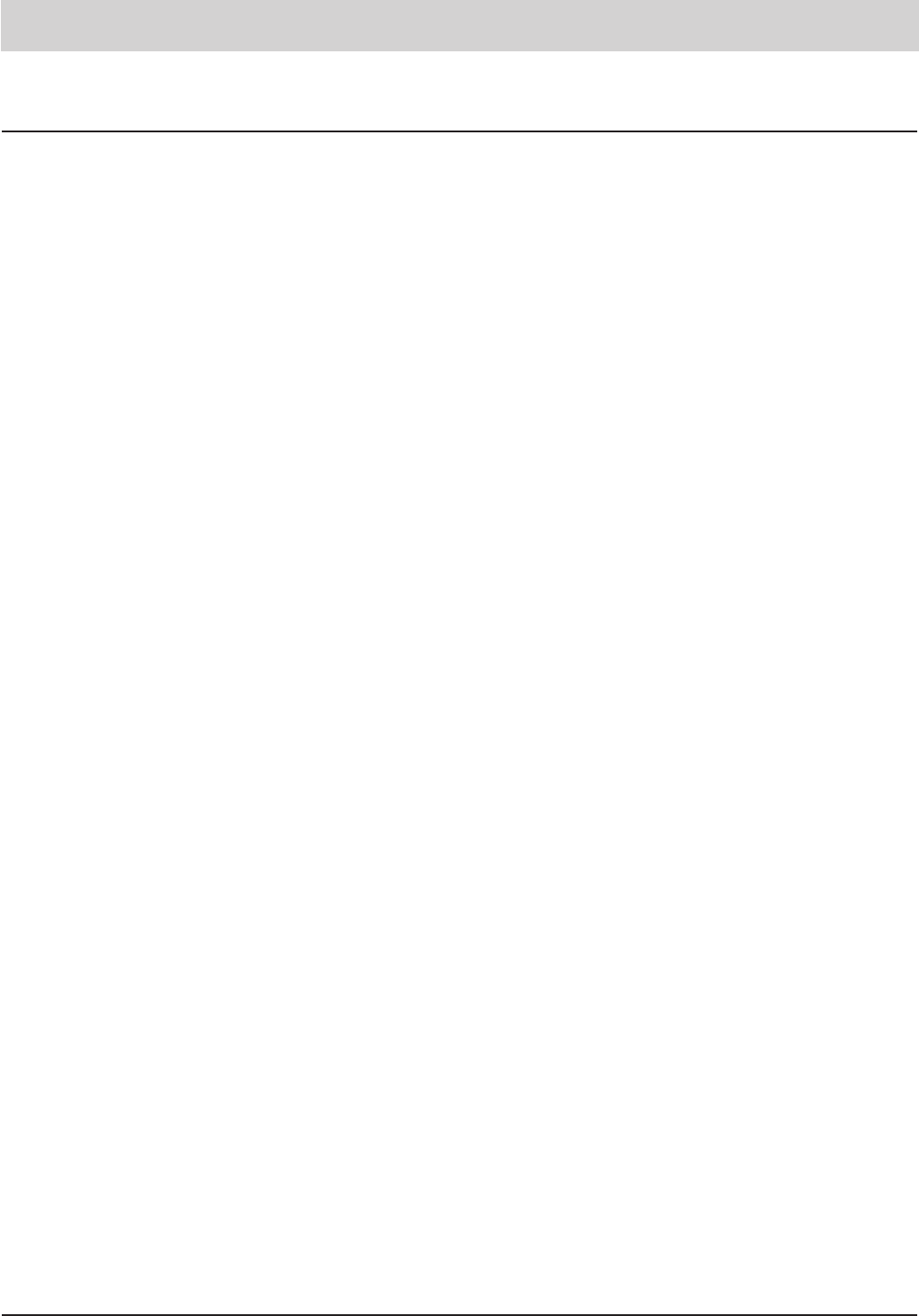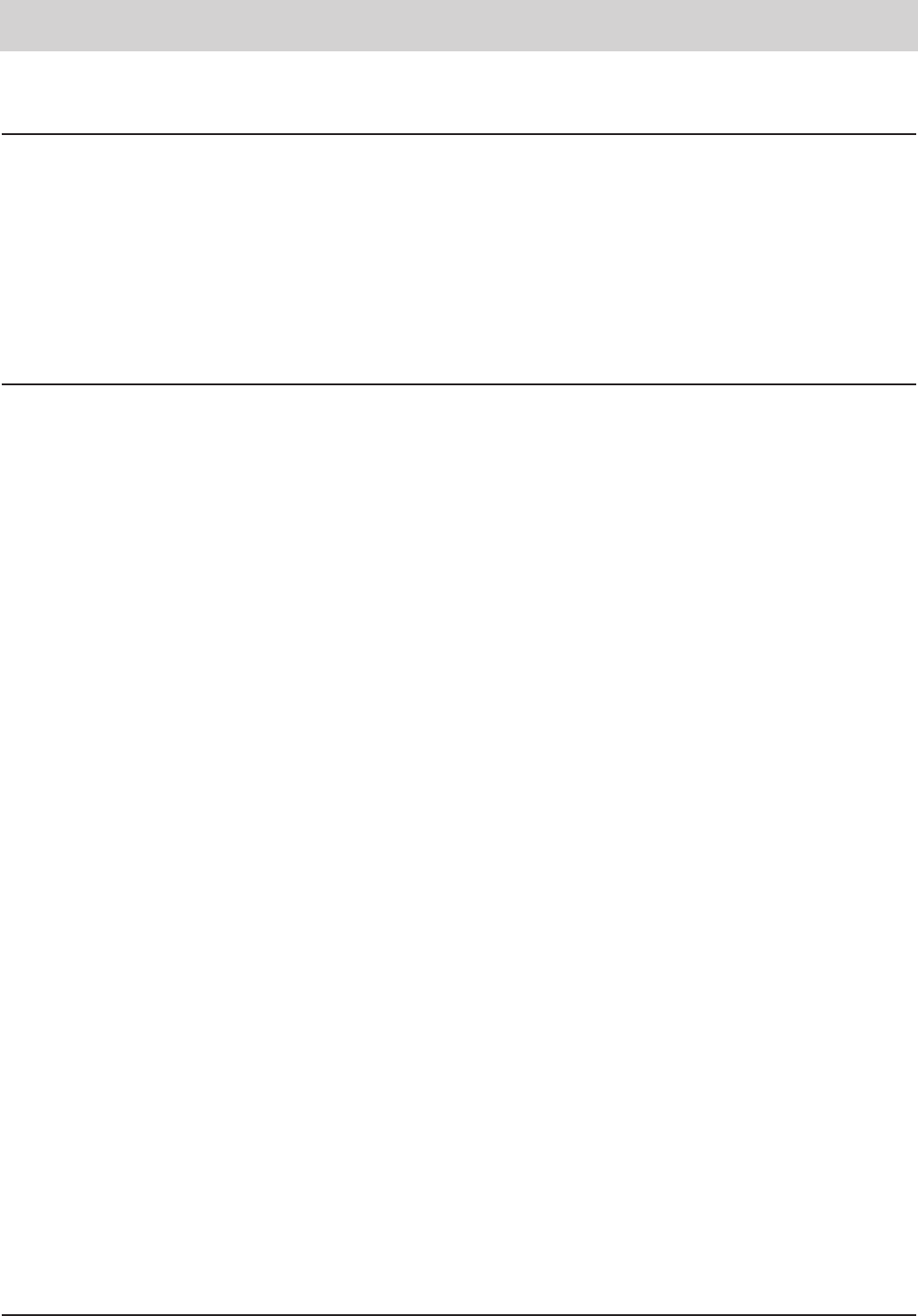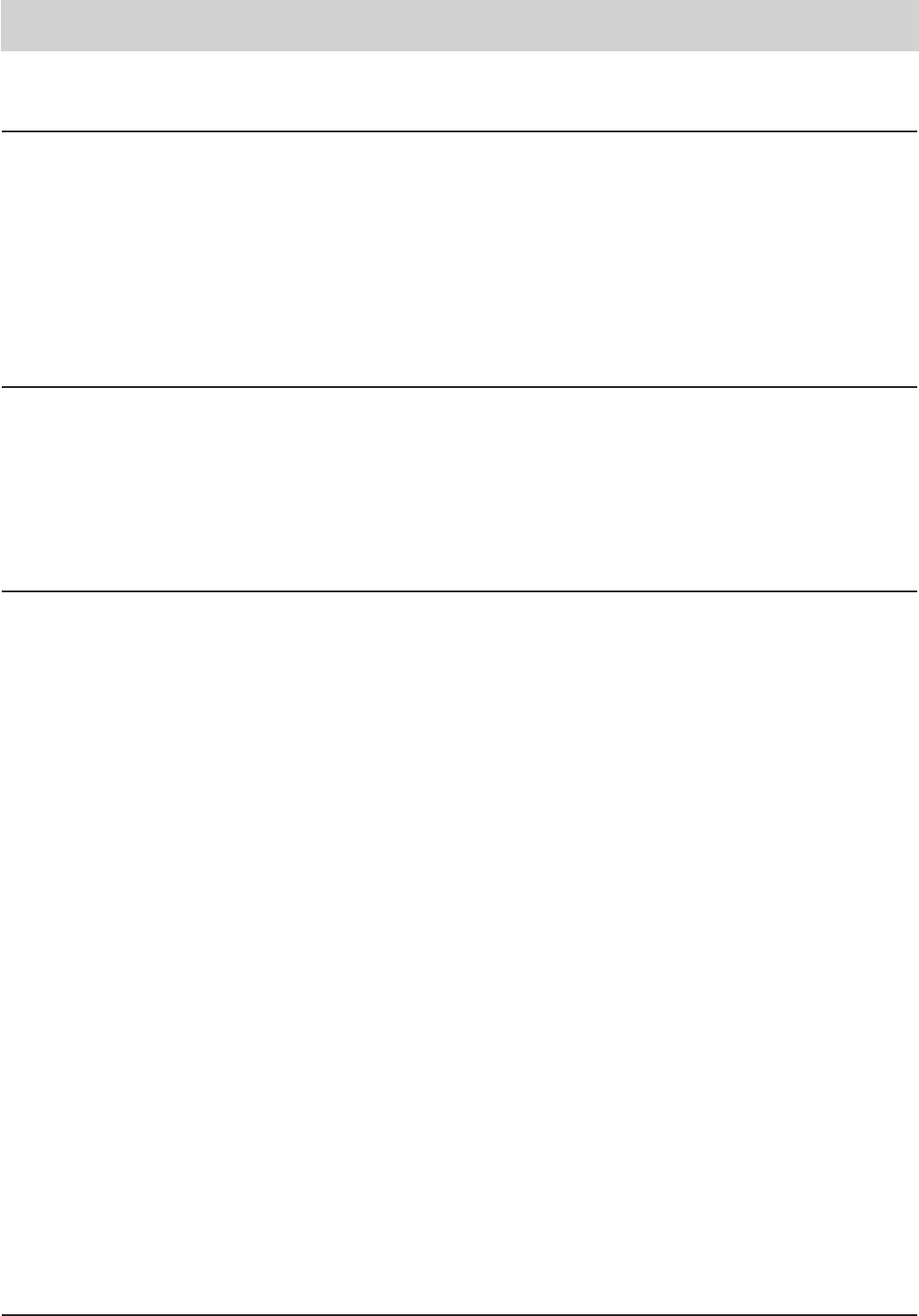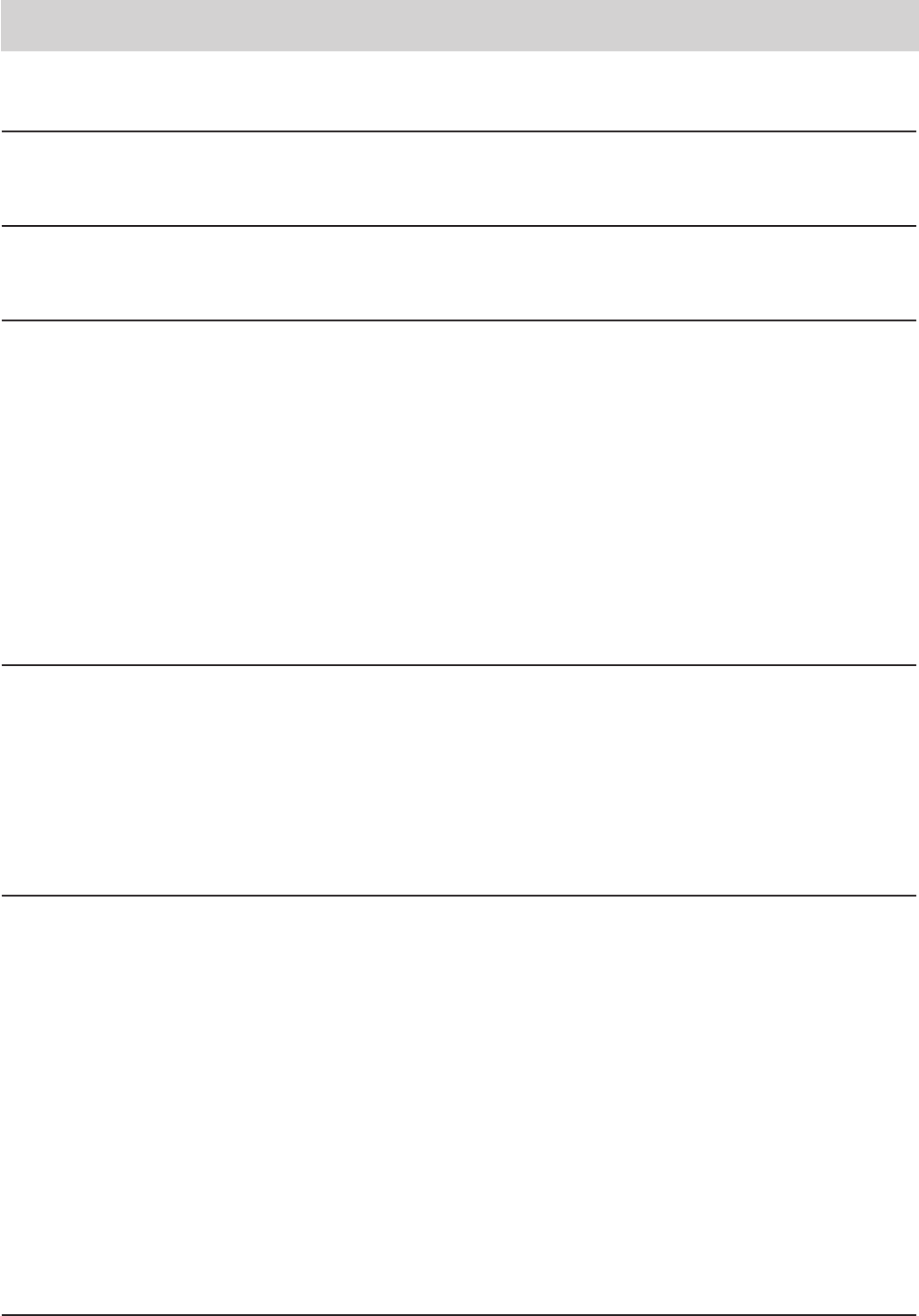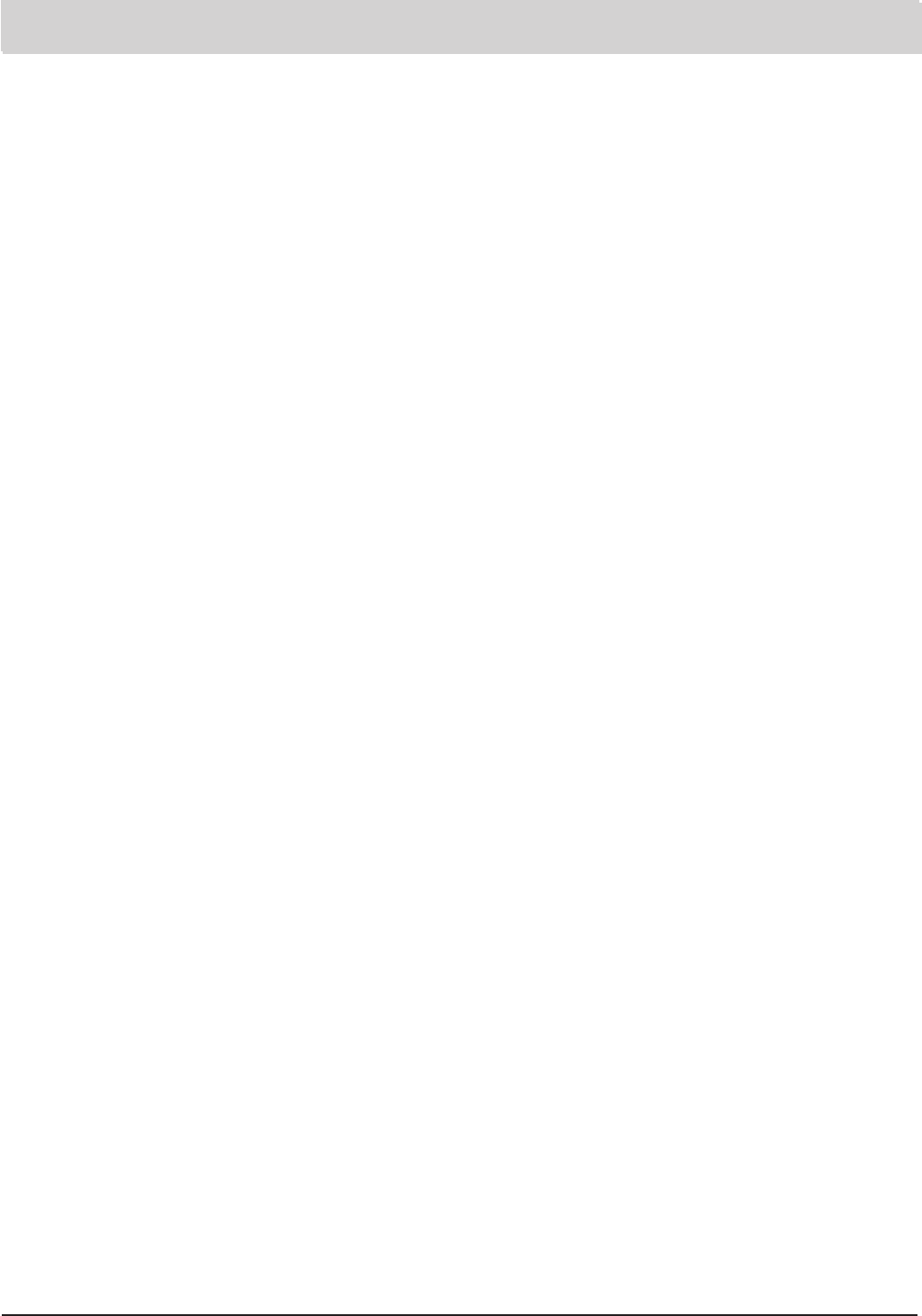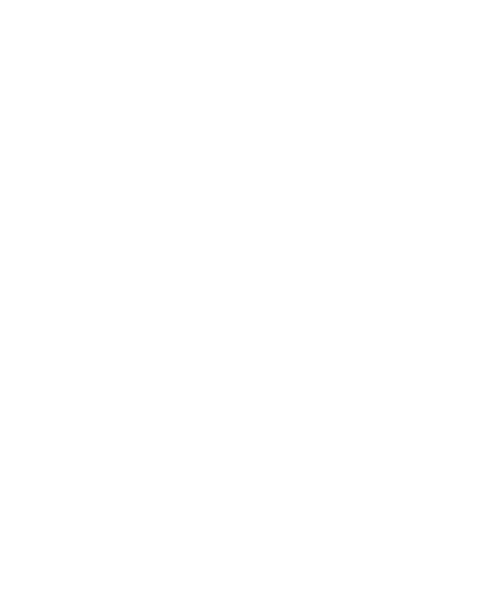49
Trefwoordenregister
3-weg conferentie . . . . . . . . . . . . . . . . . . . . .16
Aankloppen instellen . . . . . . . . . . . . . . . . . . .27
Aankloppen . . . . . . . . . . . . . . . . . . . . . . . . . .18
Aansluiten . . . . . . . . . . . . . . . . . . . . . . . . . . . .5
Aanwijzingen voor de bediening . . . . . . . . . . .7
Afspraken invoeren / bewerken . . . . . . . . . . .36
Automatische nummerherhaling . . . . . . . . . .13
Automatische nummerherhaling (CCBS) . . . .12
Basisinstellingen . . . . . . . . . . . . . . . . . . . . . .46
Bedieningsoverzicht . . . . . . . . . . . . . . . . . . . .8
Belangrijke informatie . . . . . . . . . . . . . . . . . .45
Blokkeren . . . . . . . . . . . . . . . . . . . . . . . . .34-35
Buitenlijn . . . . . . . . . . . . . . . . . . . . . . . . . . . .31
Centrale . . . . . . . . . . . . . . . . . . . . . . . . . . . .31
Contrast instellen . . . . . . . . . . . . . . . . . . . . .29
Direct handmatig kiezen . . . . . . . . . . . . . . . . .9
Direct kiezen . . . . . . . . . . . . . . . . . . . . . . . . .33
Doorschakelen (CD) instellen . . . . . . . . . . . .28
Doorschakelen instellen . . . . . . . . . . . . . . . .28
Functies van de toetsen . . . . . . . . . . . . . . . . .6
Functiestoringen . . . . . . . . . . . . . . . . . . . . . .45
Garantie . . . . . . . . . . . . . . . . . . . . . . . . . . . .47
Gebruikssoftware . . . . . . . . . . . . . . . . . . . . .31
Geheugen nummerherhaling
weergeven / wissen . . . . . . . . . . . . . . . . . . . .11
Geheugen . . . . . . . . . . . . . . . . . . . . . . . . . . .39
Gesprek doorverbinden . . . . . . . . . . . . . .16-17
Gesprek makelen . . . . . . . . . . . . . . . . . . . . .16
Gesprek parkeren . . . . . . . . . . . . . . . . . . . . .16
Gesprek verbreken . . . . . . . . . . . . . . . . . . . .15
Gesprekken in de wacht / verdere verbind. . .15
Gesprekken . . . . . . . . . . . . . . . . . . . . . . . . . .40
Handenvrij spreken . . . . . . . . . . . . . . . . . . . .13
Informatie . . . . . . . . . . . . . . . . . . . . . . . . .38-40
Ingebruikneming . . . . . . . . . . . . . . . . . . . . . . .5
Ingevoerde gegevens bewerken . . . . . . . . . .24
Ingevoerde gegevens opslaan . . . . . . . . . . . .23
Installatie . . . . . . . . . . . . . . . . . . . . . . . . . . . .44
Instellingen van het systeem . . . . . . . . . .25-32
Instellingen van het toestel . . . . . . . . . . . .33-35
Invoeren van karakters . . . . . . . . . . . . . . . . .22
Invoeren van MSN . . . . . . . . . . . . . . . . . . . .25
ISDN-aansluiting . . . . . . . . . . . . . . . . . . . . . . .5
Keypad . . . . . . . . . . . . . . . . . . . . . . . . . . . . .20
Kiesvoorbereiding . . . . . . . . . . . . . . . . . . . . .10
Kiezen uit het telefoonregister . . . . . . . . . . . .10
Kiezen uitgaande MSN . . . . . . . . . . . . . . . . .25
Kiezen via AT-commando . . . . . . . . . . . . . . .44
Kosten . . . . . . . . . . . . . . . . . . . . . . . . . . . . .38
Kostenpercentage . . . . . . . . . . . . . . . . . . . . .30
Kostenteller . . . . . . . . . . . . . . . . . . . . . . . . . .22
Leveringsomvang . . . . . . . . . . . . . . . . . . . . . .5
Lijst nummerherhaling bewerken . . . . . . . . . .12
Macroprogrammering . . . . . . . . . . . . . . . . . .41
Meeluisteren . . . . . . . . . . . . . . . . . . . . . . . . .13
Milieuvriendelijk . . . . . . . . . . . . . . . . . . . . . . .45
Mute-schakelen . . . . . . . . . . . . . . . . . . . . . . .14
Nieuwe software laden . . . . . . . . . . . . . . .31-32
Noodgebruik . . . . . . . . . . . . . . . . . . . . . . . . . .5
Nummerherhaling . . . . . . . . . . . . . . . . . . . . .11
Nummerweergave . . . . . . . . . . . . . . . . . . . . .26
Ongewenste gesprekken . . . . . . . . . . . . . . . .15
Oplopend volume . . . . . . . . . . . . . . . . . . . . .32
Oproep aannemen . . . . . . . . . . . . . . . . . . . .19
Oproepenteller . . . . . . . . . . . . . . . . . . . . . . . .9
Oproeplijst . . . . . . . . . . . . . . . . . . . . . . . . . . .21
Oproepomleiding . . . . . . . . . . . . . . . . . . .41-42
Oproepsignaal . . . . . . . . . . . . . . . . . . . . . . . .32
Opstelling . . . . . . . . . . . . . . . . . . . . . . . . . . .45
PC-aansluiting / TipCom . . . . . . . . . . . . . . . .44
PIN wijzigen . . . . . . . . . . . . . . . . . . . . . . . . .30
Reiniging . . . . . . . . . . . . . . . . . . . . . . . . . . . .45
Stroomuitval . . . . . . . . . . . . . . . . . . . . . . . . .45
Subadressering . . . . . . . . . . . . . . . . . . . . . . .20
TAPI . . . . . . . . . . . . . . . . . . . . . . . . . . . . . . .44
Technische gegevens . . . . . . . . . . . . . . . . . .48
Telefoneren . . . . . . . . . . . . . . . . . . . . . . . .9-21
Telefoonregister algemeen . . . . . . . . . . . . . .22
Telefoonregister . . . . . . . . . . . . . . . . . . . .23-25
Tijdstip / datum instellen . . . . . . . . . . . . . . . .29
Tijdsturing invoeren / bewerken . . . . . . . .37-38
Wisselen tussen hoorn / handenvrij spreken .14